Как открыть профиль в Инстаграм: пошаговая инструкция
Как и любая современная социальная сеть, Инстаграм предлагает своим пользователям настройки приватности. В частности, пользователи имеют возможность полностью ограничить доступ к своему аккаунту для людей, которые на них не подписаны, закрыв профиль. В данной статье рассмотрим, как открыть аккаунт в Инстаграм, если он уже закрыт.
Оглавление: 1. Отличия закрытого и открытого профиля в Инстаграм 2. Как открыть профиль в Инстаграм - На iPhone или Android - Через браузер
Отличия закрытого и открытого профиля в Инстаграм
Перечислим основные моменты, которые отличают закрытый профиль от открытого в социальной сети Инстаграм:
- В закрытом профиле посмотреть ваши фотографии могут только одобренные подписчики;
- В закрытом профиле взаимодействовать с вашими публикациями могут только одобренные подписчики. Под взаимодействием можно понимать лайки и комментарии;
- Метки других пользователей, установленные на фотографии закрытого профиля, не будут видны отмеченному пользователю, если он не подписан на ваш профиль;
- Фотографии из закрытого профиля не выдаются в общей ленте фото по хэштегам или по местоположению.

Обратите внимание
Если вы хотите привлечь максимальное количество пользователей к своему аккаунту, лучше использовать открытый профиль.
Стоит отметить, что публичные страницы в Инстаграм нельзя сделать закрытыми — только профили пользователей.
Как открыть профиль в Инстаграм
Рассмотрим несколько способов, как открыть профиль в Инстаграм, в зависимости от устройства, на котором доступна социальная сеть.
На iPhone или Android
Наиболее часто Инстаграм используют именно на мобильных устройствах — смартфонах. Чтобы открыть профиль в социальной сети для всех пользователей через официальное мобильное приложение, первым делом загрузите его на свой смартфон и войдите в аккаунт.
После этого снизу нажмите на свой аватар для перехода на страницу с вашими фотографиями, после чего в правом верхнем углу нажмите на три горизонтальные полоски — это откроет дополнительное меню.
Теперь перейдите в раздел “Настройки”.
Здесь нужно выбрать раздел “Конфиденциальность”, где находятся настройки, позволяющие установить модели взаимодействия с вашим профилем для сторонних пользователей.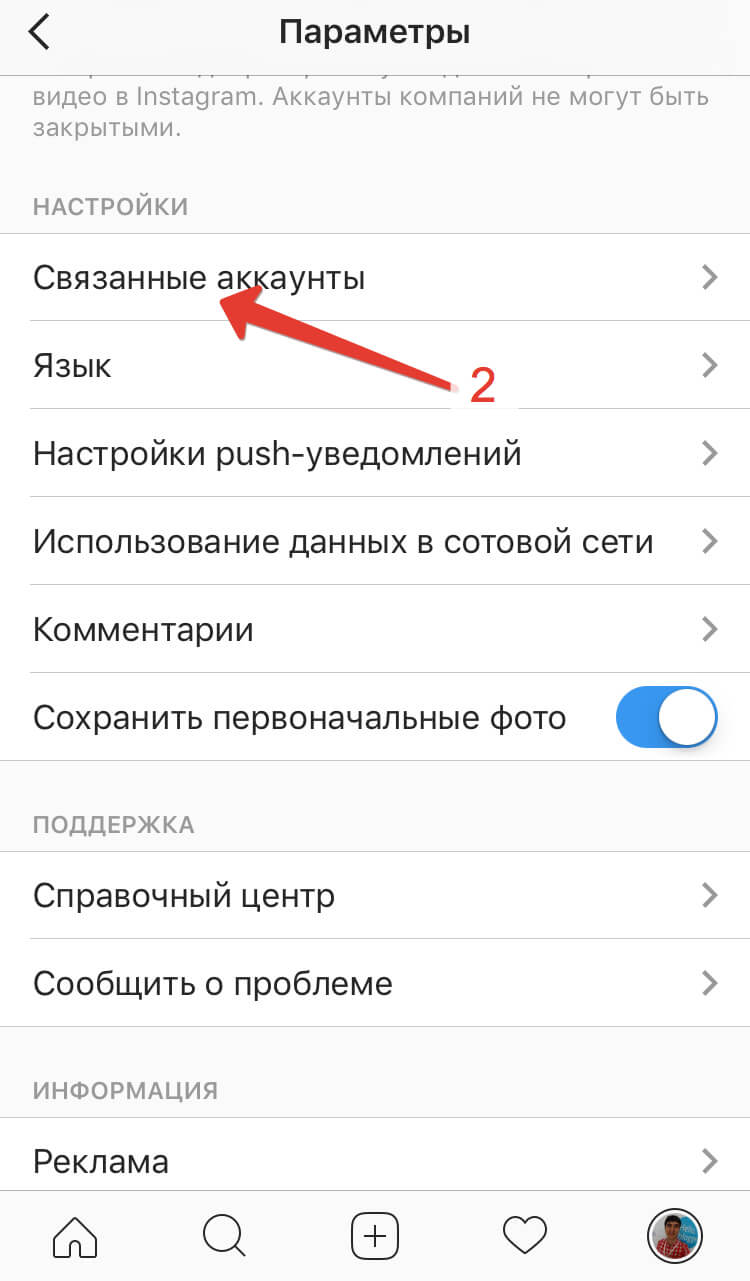
Перейдите в пункт “Конфиденциальность аккаунта”.
Переведите в неактивное состояние “рубильник”, который находится около надписи “Закрытый аккаунт”.
Появится предупреждение об изменении конфиденциальности профиля. Нажмите “Изменить”, чтобы подтвердить действие.
Обратите внимание
Если у вас закрытый профиль, и вы решили его открыть, все запросы на подписку, которые имеются на данный момент, будут автоматически одобрены.
Через браузер
Рассмотрим, как открыть профиль в Инстаграм через браузер, что может быть полезно, если под рукой нет мобильного устройства с установленным приложением Инстаграм.
Обратите внимание
Указанные ниже действия по открытию профиля Инстаграм через браузер можно выполнить как с компьютера, так и мобильных устройств.
Первым делом нужно зайти на сайт Инстаграм, после чего авторизоваться в своем профиле.
Далее в правом верхнем углу нажмите на иконку человека.
После этого нужно нажать на шестеренку около пункта “Редактировать профиль”.
Появится всплывающее окно, в котором нужно перейти в пункт “Конфиденциальность и безопасность”.
Чтобы открыть свой профиль в Инстаграм, снимите галочку с пункта “Закрытый аккаунт”.
После снятия галочки появится всплывающее окно, где нужно нажать “ОК”, чтобы подтвердить действия.
После этого профиль в Инстаграм станет открытым.
Загрузка…Как закрыть и открыть аккаунт в Инстаграм
Instagram — это супер популярная социальная сеть, созданная для обмена фотографиями и общения людей друг с другом. Поэтому все профили в Инстаграме по умолчанию создаются открытыми и доступными для всех пользователей.
Но есть и те, кто хочет ограничить доступ для других людей к своему аккаунту и публикуемому контенту. Для них Инстаграм предусмотрел возможность изменения настроек конфиденциальности и простой способ закрыть профиль от посторонних глаз.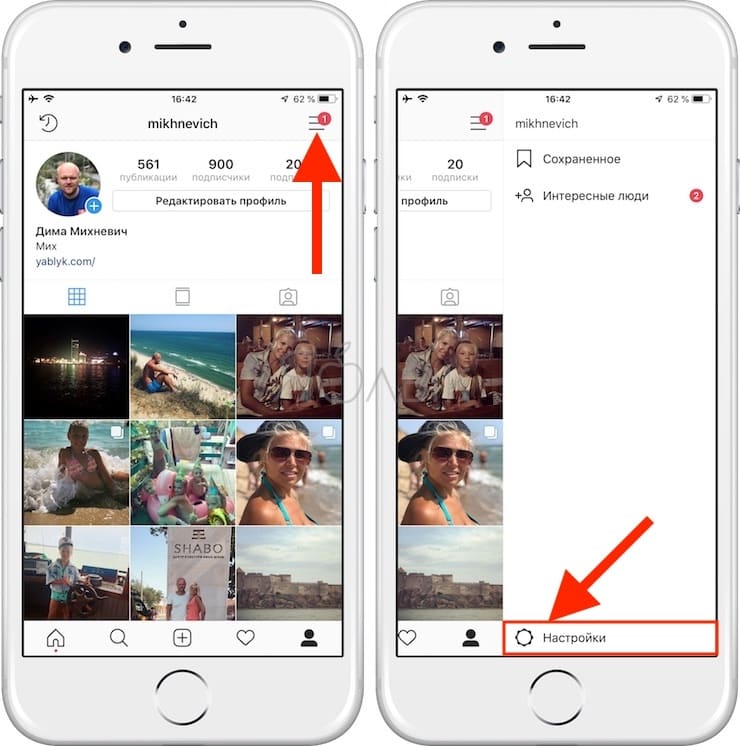
В этой статье мы расскажем, чем открытые и закрытые профили в Инстаграм отличаются друг от друга. А также дадим пошаговую инструкцию, как закрыть или открыть свой аккаунт в соцсети.
Чем отличаются закрытый и открытый профили
Прежде чем решать, стоит ли вам закрывать или открывать свой аккаунт в Инстаграме, предлагаем разобраться, чем же они отличаются.
- Фотографии и видео в открытом аккаунте могут видеть все пользователи сети, а в закрытом — только подтвержденные подписчики.
- В закрытом профиле лайкать фото и оставлять комментарии под постами могут только одобренные подписчики.
- Посты по хэштегам и геолокации в поиске Instagram отображаются только из открытых аккаунтов.
- Закрытый аккаунт можно найти в поиске Instagram по имени профиля, но посмотреть его полное описание, подписки и подписчиков, выложенные посты — нельзя.
- Подписаться на открытый аккаунт может любой желающий. Для подписки на закрытый профиль надо отправить заявку и ждать ее одобрения от владельца аккаунта.

- В закрытом профиле не доступна статистика Инстаграм. Бизнес-аккаунт со статистикой может быть только открытым.
Закрытый Инстаграм
Многие пользователи специально раскручивают свои аккаунты в Инстаграм, вкладывают деньги в продвижение, чтобы привлечь как можно больше новых подписчиков. А другие, напротив, стремятся к приватности. Но закрыть свой профиль от посторонних глаз могут захотеть и те, и другие. Какие же могут быть причины закрытия аккаунта?
- Самое простое — соблюдение приватности и безопасности в сети. Например, человек не хочет, чтобы его личные фотографии мог просматривать кто угодно. Поэтому принимает решение закрыть аккаунт от чужих глаз и вручную одобрять новых подписчиков.
- Причиной закрытого аккаунта у блогера может быть защита от массовых жалоб с целью избежать блокировки аккаунта. Если хейтеры начинают массово жаловаться на контент, то закрытие профиля может стать полезной временной мерой для его сохранения.
- Также многие блогеры закрывают свои профили в Инстаграм, когда запускают рекламу у других блогеров.
 Логика в том, что заинтересовавшиеся пользователи должны будут обязательно подписаться на аккаунт, чтобы посмотреть публикации.
Логика в том, что заинтересовавшиеся пользователи должны будут обязательно подписаться на аккаунт, чтобы посмотреть публикации.
Инстаграм предоставляет своим пользователям возможность самостоятельно решать, какая степень конфиденциальности им подходит.
Закрыв профиль, вы сможете вручную одобрять заявки в подписчики. Все остальные пользователи Instagram не смогут видеть ваши посты, сторис, лайки и комментарии, подписки и подписчиков.
Как закрыть Инстаграм
Здесь мы подробно расскажем и покажем вам, какие действия надо предпринять, чтобы закрыть свой аккаунт в Инстаграм.
- Зайдите в настройки своего профиля
- Выберите пункт «Конфиденциальность»
- Затем нажмите «Конфиденциальность аккаунта»
- Переместите ползунок, чтобы закрыть аккаунт
Как закрыть бизнес аккаунт в Инстаграм
Многие блогеры и владельцы коммерческих аккаунтов интересуются, как закрыть бизнес профиль в Инстаграм. К сожалению, сделать этого нельзя.
К сожалению, сделать этого нельзя.
Чтобы закрыть такой профиль, его нужно сначала перевести в режим обычного аккаунта. Но вместе со сменой статуса пользователь потеряет и доступ к статистике. Поэтому приходится выбирать — или закрытый аккаунт, или статистика профиля.
Как добавлять и удалять подписчиков в закрытом аккаунте
В закрытом аккаунте ваши публикации смогут видеть уже имеющиеся подписчики и те новые пользователи, заявки которых вы одобрите.
Чтобы подписаться на ваш аккаунт, пользователь будет должен нажать кнопку «Подписаться» и ждать вашего одобрения.
Посмотреть заявки на подписку можно во вкладке, где отображаются ваши подписчики, или там, где видны уведомления о новых лайках и комментариях.
Вы сможете подтвердить или удалить запрос на подписку.
Также вы можете удалить уже имеющихся подписчиков. Они не получат уведомления об этом, но зайдя на вашу страницу, увидят, что ваш профиль для них закрыт.
Как посмотреть закрытый аккаунт
Легального способа посмотреть аккаунт, если он для вас закрыт, не существует. Но есть несколько обходных маневров, которые вы можете применить, что посмотреть публикации профиля.
Но есть несколько обходных маневров, которые вы можете применить, что посмотреть публикации профиля.
- Самый простой способ — это проверить другие социальные сети. Часто пользователи имеют связанные аккаунты Instagram с Facebook или Twitter. В таком случае их посты могут автоматически публиковаться и в этих соцсетях.
- Также вы можете спросить своих друзей или знакомых. Возможно кто-то из них имеет доступ к нужному вам закрытом профилю.
- Самое сложное и наиболее эффективное — создание нового аккаунта. Например, вы можете сделать профиль интернет-магазина, который потенциально может заинтересовать пользователя, или фейковый личный аккаунт. Для правдоподобия выложите несколько фото и наберите немного подписчиков с помощью массфолловинга. После этого просто отправьте запрос на подписку в нужный вам аккаунт и ждите подтверждения. Как правило, даже владельцы закрытых аккаунтов легко дают согласие новым подписчикам. Так вы получите доступ в закрытый профиль, не обнаружив свой интерес.

Открытый Инстаграм
Закрытый Инстаграм нужен только тем, кто имеет весомые причины ограничивать доступ к публикуемому контенту. Всем остальным, особенно тем, кто хочет продвигать и развивать свой аккаунт в социальной сети, рекомендуется делать его открытым для других пользователей.
Если вы создаете новый аккаунт в Инстаграме — вам вообще не стоит задаваться этим вопросом. Все новые профили по умолчанию создаются открытыми для других пользователей.
В том случае, если вы по какой-то причине закрывали свой аккаунт, а теперь решили его открыть, вам придется изменить настройки конфиденциальности. Сделать это совсем несложно.
Как открыть Инстаграм
Чтобы открыть Инстаграм, вам потребуется не больше минуты. Здесь мы по шагам расскажем, как открыть профиль в Инстаграм через приложение.
- Зайдите в настройки аккаунта
- Нажмите пункт «Конфиденциальность»
- Затем выберите «Конфиденциальность аккаунта»
- Переместите ползунок, чтобы открыть аккаунт
- Вы увидите уведомление с вопросом «Изменить конфиденциальность?».
 Нажмите «Изменить»
Нажмите «Изменить»
С этого момента ваш аккаунт будет открыт для всех пользователей, кроме тех, которых вы заблокировали.
Видео-инструкция:
как сделать (4 этапа + инструкция)
Бизнес-профиль в Инстаграм уместен абсолютно для всех аккаунтов. И перед пошаговой инструкцией, давайте определимся что же все-таки значит бизнес профиль и зачем он нужен.
Бизнес-аккаунт – аккаунт в Инстаграм, который привязывается к странице в Facebook и помогает сделать процесс продвижения и аналитики более удобным и результативным.
инструкция по настройке
Теперь Вам, наверняка, захотелось испробовать все фишки и быстрее понять как переключить аккаунт в бизнес. Если да, то перед Вами подробная и актуальная инструкция по подключению и настройке бизнес аккаунта в Инстаграм.
Шаг 1. Создание бизнес страницы в Facebook
Перед тем, как начать рассказ о том, как правильно создать бизнес-аккаунт в Инстаграм, Вам необходимо завести бизнес страницу на Фейсбук.
Для этого войдите на личную страницу в Facebook (если у Вас ее нет, то необходима регистрация). В верхнем правом углу нажмите на треугольник, выберите “Создать страницу”.
Создание страницыВыберите соответствующий раздел: компания или публичная личность. Нажмите начать.
Выбор разделаЗаполните необходимые поля. Нажмите “Продолжить”. Помните, что текст из графы “Категория” будет отображаться в Вашем профиле.
Заполнение данныхПо желанию добавьте фото профиля и фото обложки, чтобы пользователи могли быстрее находить Вашу страницу.
Страница создана. Она понадобится для перехода на бизнес-аккаунт в Инстаграм на следующих шагах.
Шаг 2. Переход на бизнес-аккаунт
Сейчас расскажу, как подключить бизнес аккаунт в Инстаграм. Это шаг разделится на настройку с компьютера и телефона, поэтому выбирайте любой удобный вариант. Итак, долгожданный момент, рассказываю, как настроить бизнес-аккаунт.
2.1. С компьютера
Перейдите на созданную страницу в Facebook. Нажмите “Настройки” в правом верхнем углу.
Переходим в “настройки”Выберите “Instagram” в колонке слева.
Выбираем “Инстаграм”Авторизуйтесь в Инстаграм через компьютер, чтобы начать работу. Нажмите “Войти”, введите логин и пароль.
АвторизацияКогда данные из Инстаграм загрузятся, нажмите “Начать” рядом с надписью “Переключиться на бизнес-аккаунт”.
Подключение бизнес профиляОзнакомьтесь с небольшими подсказками о возможностях бизнес-профиля, трижды нажимая “Продолжить”.
Заполните информацию, которая будет доступна в профиле. Нажмите “Готово”.
Заполнение данныхВуаля! Тестируйте возможности бизнес-профиля в Инстаграм и наслаждайтесь новым функционалом.
Завершение настроекВот и разобрались как легко и просто сделать бизнес аккаунт в Инстаграм. Ничего сложного, правда?
Кстати. Чтобы алгоритмы Инстаграм работали Вам на пользу, рекомендую чистить аккаунт от “мусора” через сервис Instahero. По промокоду “INSCALE” скидка 30% на полный анализ. Кликайте и тестируйте – > Instahero.
2.2. С телефона
Как переключится на бизнес профиль в Инстаграм с телефона? Также просто. Зайдите в приложение Инстаграм, войдите в “Настройки”. Нажмите “Аккаунт”, после чего выберите пункт “Перейти на бизнес-аккаунт”.
Подключение через приложение ИнстаграмОзнакомьтесь с небольшими подсказками о возможностях бизнес-профиля, нажимая “Продолжить”. Выберите категорию бизнес-профиля, после чего нажмите “Далее”. Остается подтвердить личные данные и снова нажать “Далее”.
Остается подтвердить личные данные и снова нажать “Далее”.
Привяжите страницу в Facebook. Для этого нажмите “Выбрать страницу”. Разрешите приложению получить доступ к аккаунту в Facebook.
Выбор страницы ФейсбукВыберите страницу, созданную на шаге 1 (напоминаю, зарегистрировать страницу нужно обязательно). Нажмите “Готово”.
Вуаля! Нажмите “Перейти в профиль”.
Вот и все, как быстро перевести профиль Инстаграм в бизнес-аккаунт через приложение разобрались.
Интересно. Вы можете быстро и безопасно продвинуть свою соцсеть за счет накрутки лайков, репостов и просмотров на публикации. Это недорогой и безопасный способ, который не заставит долго ждать результата. И самое главное, Вы сможете увеличить охваты и получить горячую целевую аудиторию. Кликайте и пользуйтесь бесплатно -> Bosslike
Шаг 3. Редактирование бизнес-аккаунта
Итак, как включить бизнес аккаунт в Инстаграм понятно.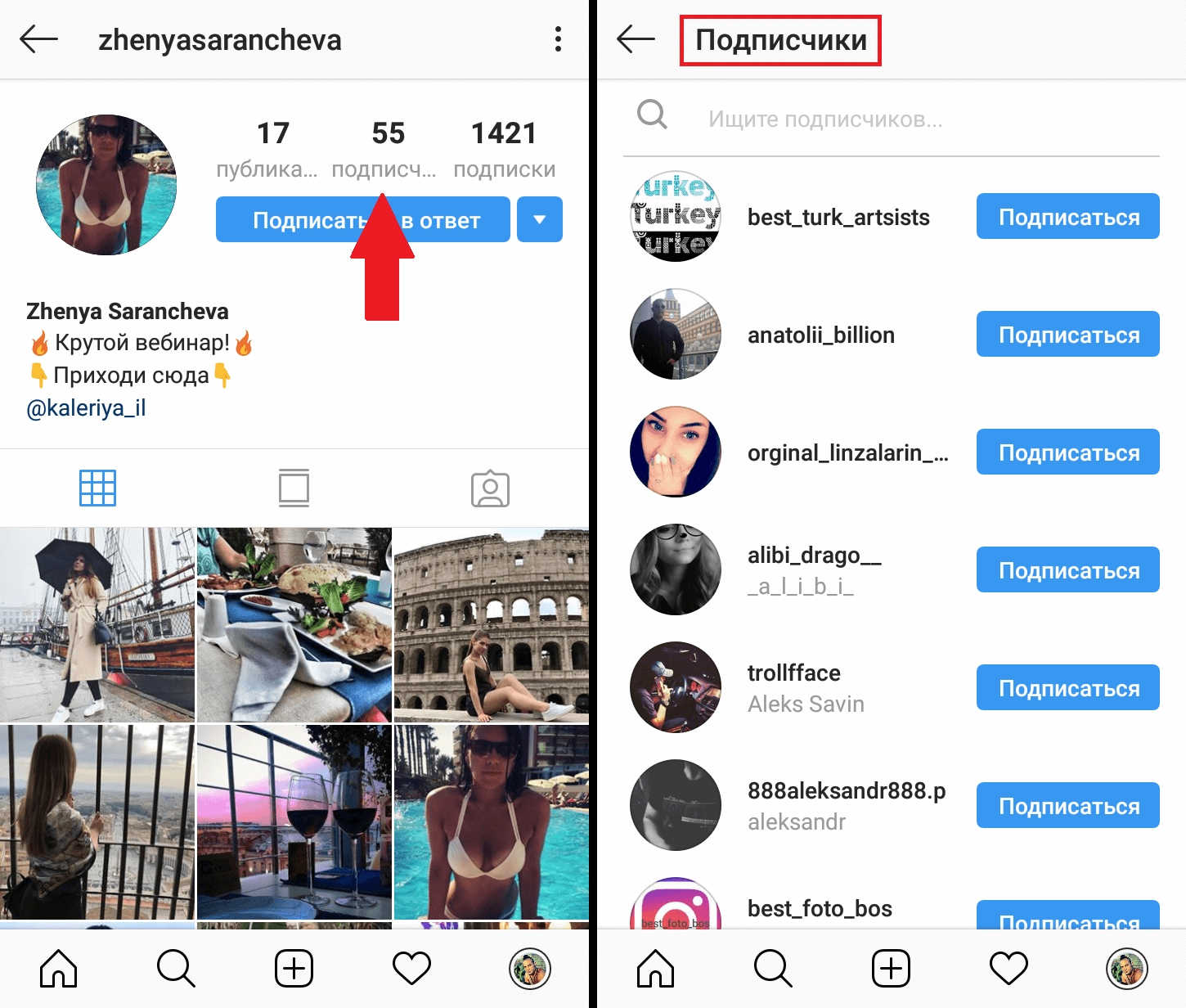 Но что же делать, если Вы вдруг указали неправильную информацию? Без паники, ее легко можно изменить.
Но что же делать, если Вы вдруг указали неправильную информацию? Без паники, ее легко можно изменить.
3.1. Смена категории
Как перейти на другую категорию? Проще простого! Для этого перейдите на страницу профиля в Инстаграм. Нажмите “Редактировать профиль”.
Редактирование профиляВ разделе “Информация в профиле” выберите “Категория”. Далее выберите из списка подходящую категорию и нажмите “Готово” в правом верхнем углу.
Выбор категорииВот и все, перевести страницу в другую категорию можно неограниченное количество раз.
3.2. Добавление кнопок
Нажмите на кнопку “Редактировать профиль” на странице профиля. В разделе “Информация в профиле” выберите “Способы связи”.
Изменение способов связиДобавьте данные в поля: email, телефон, адрес. Ниже можно добавить и настроить различные кнопки действия. В них удобно размещать, например, форму онлайн-записи или онлайн-оплаты. Функции реализуются за счет сторонних сервисов, а кнопка выглядит лучше, чем ссылка.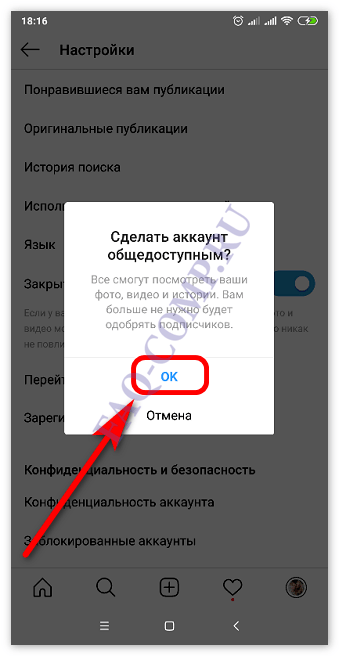
По теме:
Оформление Инстаграм (25 крутых профилей + примеры)
Обработка фото для Инстаграм: Топ приложений + примеры
Шаг 4. Просмотр статистики
Буквально в двух словах о том как посмотреть статистику. Это, пожалуй, самая важная причина, чтобы перейти на бизнес аккаунт.
4.1. Профиля
На бизнес-аккаунте в Инстаграм Вам необходимо нажать на раздел “Меню” на странице профиля. Далее выберите “Статистика”.
Статистика профиляПереключаясь между вкладками здесь можно увидеть:
- Количество посещений профиля, кликов на сайт, показатели охвата;
- Информацию о публикациях за неделю;
- Информацию о подписчиках: количество вступивших/отписавшихся, локации подписчиков, пол, возраст.
Лайфхак. Хотите повысить охваты и вовлеченность в соцсетях? Тогда рекомендуем LiveDune, сервис быстро и безопасно сделает аналитику соцсетей и предоставит варианты продвижения. Кликайте и тестируйте 7 дней бесплатно -> LiveDune (Промокод “INSCALE” скидка 30%)
4.
 2. Публикаций
2. ПубликацийПомимо общей статистики, можно отслеживать отклики на отдельные публикации. Для этого на странице профиля выберите любое фото или видео и кликните “Посмотреть статистику” под публикацией.
Статистика публикацииВ окошке появится количества лайков, комментариев, отправок и сохранений выбранной публикации. Кроме этого здесь подсчитывается общее количество действий, выполненных с этим постом и число переходов в профиль.
НАС УЖЕ БОЛЕЕ 32 000 чел.
ВКЛЮЧАЙТЕСЬ
4.3. Историй
Получить доступ к просмотру статистики Сторис можно из уже знакомого Вам раздела “Меню” – “Статистика” – “Контент” (см. п. 4.1.). Далее нужно найти раздел “Истории”. Отсюда доступны охваты каждой Сторис за последние 2 недели.
Статистика историйПри нажатии на любую публикацию откроется более подробная статистика, где можно даже узнать кто именно просматривал Вашу историю.
По теме: Бизнес в Инстаграм: с нуля за 13 шагов
Возможности
В чем же прелесть бизнес-аккаунта? Он обладает рядом преимуществ перед обычной страницей в социальной сети. Рассмотрим основные возможности такого Инстаграм аккаунта.
Рассмотрим основные возможности такого Инстаграм аккаунта.
1. Категории профиля
Бизнес-профиль в instagram позволяет конкретизировать тематику Вашей страницы. Кроме надписей “бренд” и “личный блог”, которые встречаются сейчас достаточно часто, можно поставить более узкие направления деятельности бизнес-профиля в Инстаграм.
Например, музыкант, политик, магазин одежды, кафе, бар и т.п. Это поможет привлечь внимание именно Вашей целевой аудитории.
Категории2. Кнопки связи
Через бизнес-аккаунт пользователям легче связаться с Вами. Вы можете добавить кнопки “Написать сообщение на email”, “Позвонить”, “Как добраться”. И как показывает практика, это существенно упрощает процесс коммуникации.
Например, при нажатии на кнопку “Позвонить”, номер телефона автоматически появляется на экране набора мобильного, то есть не нужно копировать его в память телефона, открывать нужный раздел, вставлять – все делается в один клик.
Кнопки связи3.
 Статистика
СтатистикаК каждой публикации в бизнес-профиле доступна статистика. Так Вы получаете возможность отслеживать реакцию подписчиков на тот иной контент или анализировать эффективность рекламных кампаний, конкурсов и пр.
Статистика доступна как профиля в общем, так и отдельных публикаций и Историй. Эта функция полезна не только продающим аккаунтам, но и личным брендам.
Статистика4. Продвижение
Под каждым постом в бизнес-аккаунте размещается заветная кнопочка “Продвигать”.
Она позволяет показывать Ваши публикации заданной аудитории, рекламировать профиль или вести трафик из Инстаграм на какой-либо внешний ресурс. И тут у меня есть интересный лайфхак. При пополнении бюджета используйте спец.сервис, он возвращает до 20% обратно на баланс от суммы продвижения, круто же, да? Закинули 10 000, а рекламу можете запустить на 12 000. Кликайте и изучайте подробнее -> GetUniq.
По теме:
Таргетированная реклама в Инстаграм: инструкция
Реклама в Сторис Инстаграм: пошаговая настройка
Как сделать маску в Инстаграм: простая инструкция
Лайфхак. Оптимизируйте общение с клиентами в инстаграм с помощью SMMBOT. Чат-бот автоматически ответит на сообщения, сохранит данные о клиенте и его заявках. А еще Вы сможете не только выбрать готовый шаблон ответов, но и создать свой. Согласитесь это облегчит работу в соцсети? Кликайте и тестируйте бесплатно -> SmmBot (Промокод “INSCALE” -15% на 12 оплат тарифа)
Оптимизируйте общение с клиентами в инстаграм с помощью SMMBOT. Чат-бот автоматически ответит на сообщения, сохранит данные о клиенте и его заявках. А еще Вы сможете не только выбрать готовый шаблон ответов, но и создать свой. Согласитесь это облегчит работу в соцсети? Кликайте и тестируйте бесплатно -> SmmBot (Промокод “INSCALE” -15% на 12 оплат тарифа)
5. Shopping Tags
Торговые теги в Инстаграм появились совсем недавно и пока функция Инстаграм-магазина доступна только для владельца бизнес-профиля.
Shopping Tags позволяют аудитории просматривать карточки Ваших товаров, читать описание, узнавать цену, переходить напрямую в нужный раздел Интернет-магазина. Такая функция положительно сказывается на росте уровня продаж.
Shopping TagsИнтересно. Также рекомендую использовать мультиссылку . Она поможет создать полноценный интернет магазин, а также связываться с Вами через мессенджеры.
6. Физический адрес
Если Вы продаете товары не только онлайн, но и имеете офлайн-точки сбыта, вопрос о месте нахождения магазина для Вас, наверняка, слишком частый.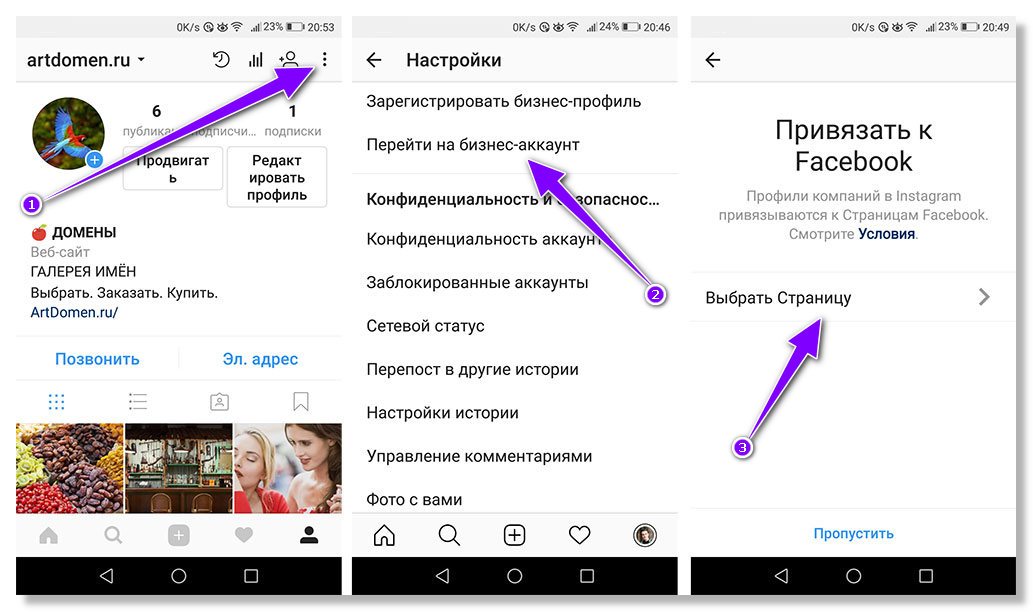
Бизнес-аккаунты позволяют размещать точные адреса и часы работы с доступом к просмотру адреса на карте.
Физический адрес7. Дополнительный лид-магнит
Размещение адреса для Вас может быть неактуальным, если Вы, например, представляете личный бренд. Тогда это место можно использовать для размещения дополнительного лид-магнита.
Строка адреса позволяет разместить достаточно большой объем информации, что очень полезно в тех случаях, когда описание БИО не вмещает все необходимое.
Лид-магнитКоротко о главном
Я думаю, теперь Вам стало понятно как включить бизнес-аккаунт в Инстаграм. Кстати, перейти в бизнес-профиль будет полезно не только продающим страницам или лендингам instagram, его широкий спектр возможностей найдет свое применение даже на личном профиле.
Одна из самых веских причин перейти в бизнес профиль – это доступ к статистике, но и другие “плюшки” забывать не стоит. И напоследок плюсы и минусы:
- Возможность категоризации аккаунтов;
- Доступ к бесплатной статистике профиля;
- Удобство коммуникаций с пользователями;
- Возможность ведения полноценного интернет-магазина;
- Возможность продвижения профиля без сторонних сервисов.

- Создание возможно только с привязкой к Facebook;
- Связывание аккаунта сопровождается ошибками;
- Отсутствие возможности сделать аккаунт закрытым;
- Необходимость планировать затраты на продвижение.
И напоследок. Хотите сделать бомбу из своего аккаунта, получать сотни подписчиков в день и шквал восторженных сообщений в директ? Тогда смотрите курсы ниже:
- Вовлекающие сторис на телефоне;
- Видеомонтаж на телефоне с 0 до PRO;
- Продвижение в Instagram;
- Спец по рекламе в Инстаграм.
2021 Как сделать бизнес-аккаунт в Инстаграм
В 2021 теперь еще проще сделать бизнес аккаунт в Инстаграм. Если создать бизнес аккаунт в Инстаграме, вы сможете бесплатно посмотреть статистику, запускать рекламу прямо из приложения и добавить шоппинг-теги. А в шапке профиля будут ссылки, чтобы можно было просто позвонить или написать вам письмо, увидеть адрес.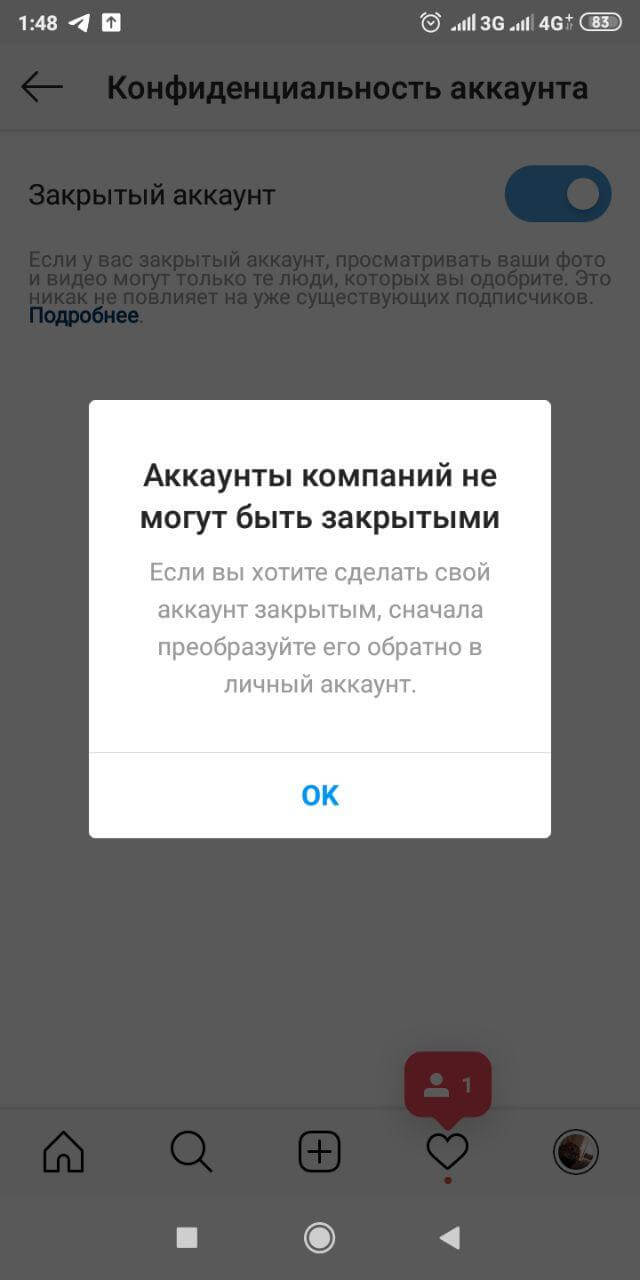
Кому нужен бизнес-аккаунт? Если вы продаете товары/услуги в Инстаграм (или планируете продавать) — то такой аккаунт нужен вам! Клиентам будет легче сделать заказ, а вы увидите подробную статистику своего аккаунта, сможете пользоваться сервисами, некоторые из которых недоступны для личных профилей. А сейчас в России появились шоппинг-теги, чтобы подписчики могли сделать покупку прямо через Инстаграм.
Блогерам тоже полезно сделать бизнес-аккаунт, потому что так можно следить за откликом на посты, а также показывать статистику потенциальным рекламодателям. В 2021 можно также сделать Аккаунт Автора, в котором есть дополнительная статистика по приросту подписчиков.
Содержание:
Видео: Как сделать бизнес-аккаунт в Инстаграм
Зачем нужен бизнес аккаунт в Инстаграм
Больше не нужно будет писать в описании телефон, whatsapp (вотсап), почту и т.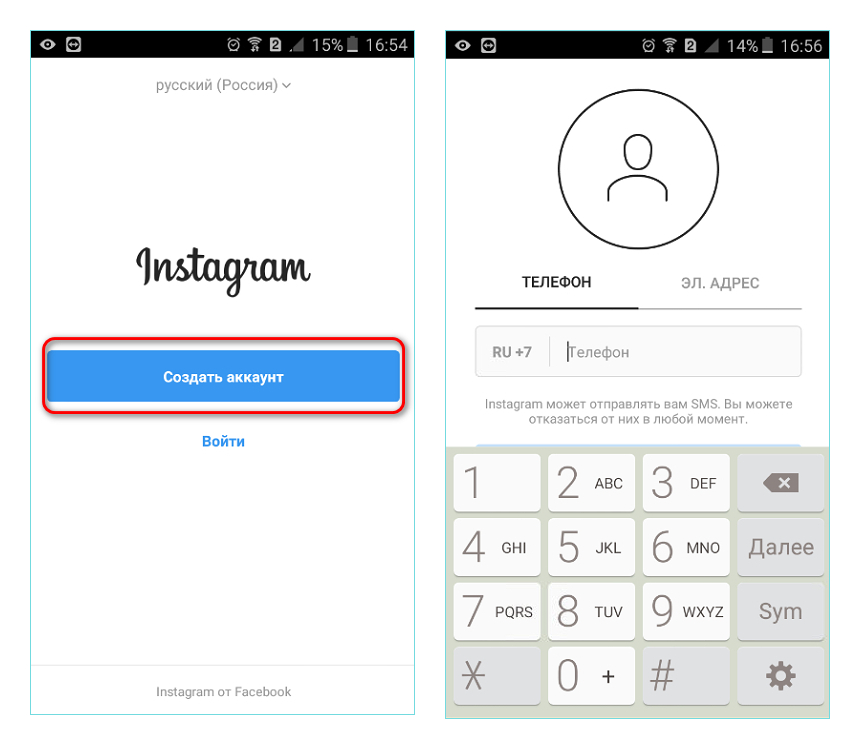 д.
д.
В верхней части аккаунта будет кнопка «Написать», как у обычных аккаунтов. Когда клиент нажимает ее, то переходит в чат в Директе. Еще в бизнес профиле в шапке под описанием сейчас есть кнопка «Контакты». Можно нажать ее и появятся варианты: позвонить, эл. письмо, общаться в видеочате (переход в видеозвонок в Директе).
Также на бизнес странице Инстаграм есть кнопки управления своим аккаунтом, которые будете видеть только вы:
Активную ссылку на внешний сайт в шапку аккаунта можно добавить и в личном аккаунте, но вот статистику переходов по ней — увидите только после перехода на бизнес.
Наверняка у вас есть несколько аккаунтов Инстаграм. Сколько бизнес аккаунтов может быть с одним телефоном? До пяти. При этом необязательно все пять переводить в «бизнес». Но каждому нужна отдельная почта (e-mail), а для каждого бизнес-аккаунта — профиль на Фэйсбук.
Статистика в Инстаграм
Самое главное и полезное! После того, как создадите бизнес-аккаунт в Инстаграм, вы сможете посмотреть статистику по всему аккаунту, отдельным фото и видео и по Историям.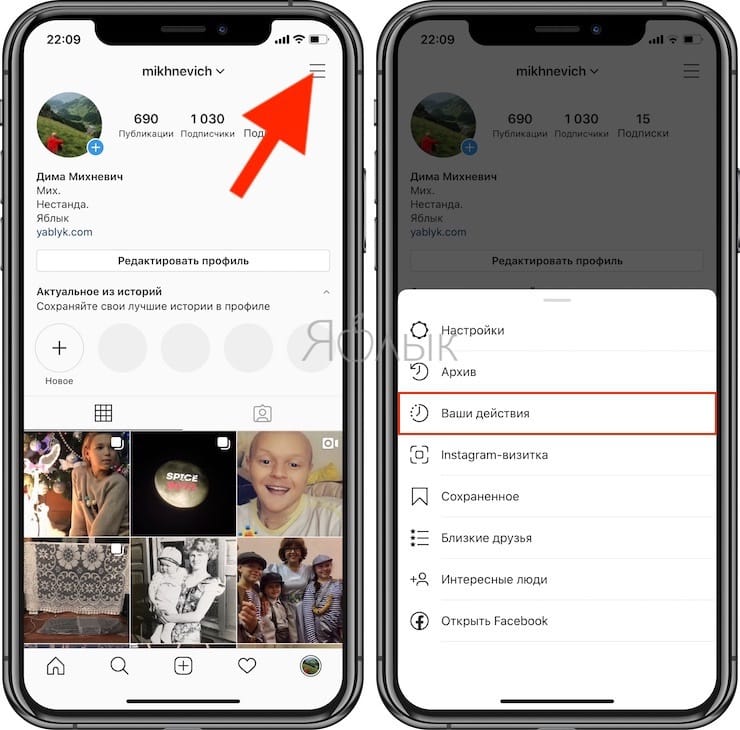 Эта статистика в бизнес-аккаунте Инстаграм похожа на аналогичную для групп/пабликов в в других соцсетях (Вконтакте, facebook). Вы увидите, насколько популярен тот или иной пост (не только по лайкам и комментариям).
Эта статистика в бизнес-аккаунте Инстаграм похожа на аналогичную для групп/пабликов в в других соцсетях (Вконтакте, facebook). Вы увидите, насколько популярен тот или иной пост (не только по лайкам и комментариям).
Но чтобы посмотреть статистику чужого аккаунта (плюс проверить их на накрутку и выбрать подходящий для покупки рекламы), нужно пользоваться сторонними сервисами.
Реклама в Инстаграм
Бизнес аккаунты могут делать официальную рекламу:
Разобрались с пользой, а теперь самое интересное — как сделать бизнес аккаунт Инстаграм в 2021?
Как сделать бизнес аккаунт в Инстаграм 2021
Перевести Инстаграм в бизнес аккаунт можно практически одним нажатием кнопки. Важно! Если если у вас закрытый аккаунт, то чтобы сделать бизнес-аккаунт нужно будет его открыть . Все смогут видеть публикации, а запросы на подписку будут автоматически одобрены.
Рекомендуем сразу привязать свой аккаунт к Facebook и сделать публичную страницу для своего бизнеса (даже если этот бизнес — это всего один человек — вы).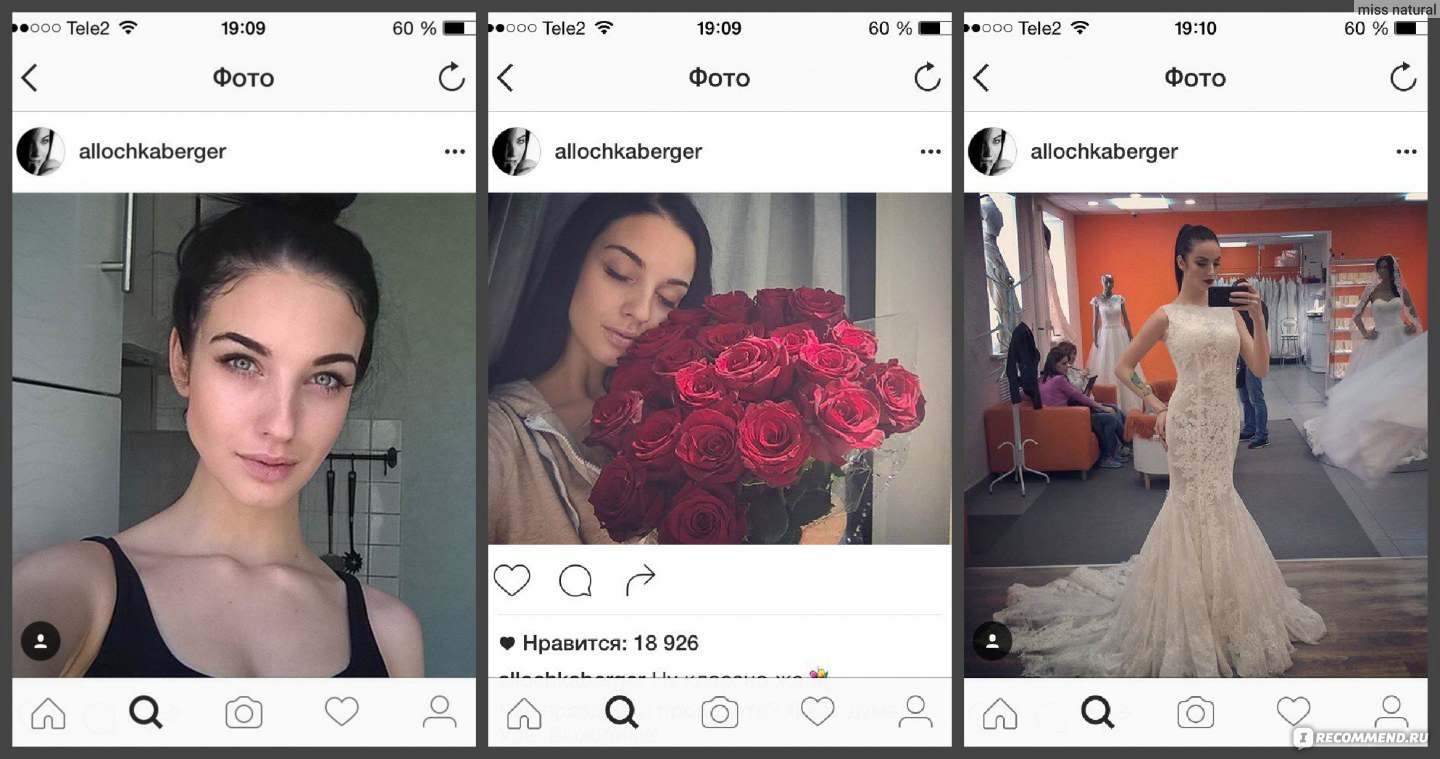 При этом вы обязательно должны быть администратором этой страницы.
При этом вы обязательно должны быть администратором этой страницы.
1. Заходим в настройки.
2. Находим раздел «Аккаунт» и в нем ниже «Переключиться на профессиональный аккаунт».
«Начните использовать бесплатный профессиональный аккаунт» — нажимаем «Продолжить» несколько раз.
Выберите категорию для бизнес аккаунта. Часто Инстаграм сам уже предлагает подходящую для вашего профиля, либо ищем в строке поиска по ключевым словам («магазин», «школа» и т.д.). Ее можно также не показывать в шапке профиля.
По выбранной категории Инстаграм подскажет, что лучше для вашего аккаунта — «Бизнес» страница или Аккаунт Автора.
👉🏻 Про «Аккаунт Автора» в Интаграм.
Здесь добавляем e-mail, телефон и добавляем адрес, если нужно. Эта информация появится в шапке аккаунта. Будет кнопка «Контакты», если заполните и телефон, и адрес.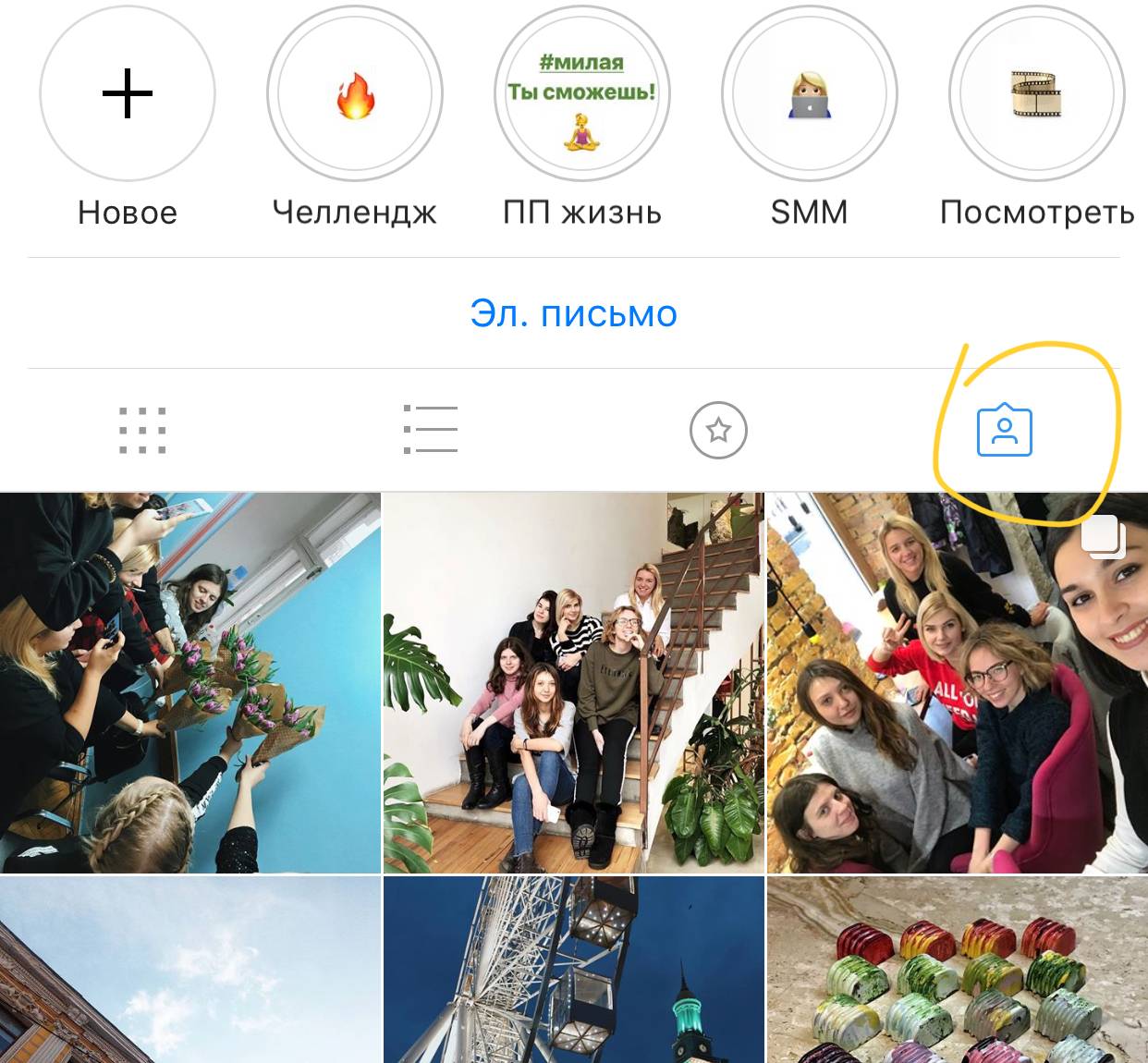 Или кнопка «Эл. письмо» или «Позвонить». который будет в бизнес-аккаунте для связи. Также можно нажать внизу «Не использовать мою контактную информацию», чтобы в шапке профиля не было ваших контактов. Позже можно будет добавить/отредактировать.
Или кнопка «Эл. письмо» или «Позвонить». который будет в бизнес-аккаунте для связи. Также можно нажать внизу «Не использовать мою контактную информацию», чтобы в шапке профиля не было ваших контактов. Позже можно будет добавить/отредактировать.
После привязываем к Facebook. Можно этого не делать и нажать «Пропустить».
Мы рекомендуем сразу привязать Бизнес-аккаунт в Инстаграм к Фейсбук. Это безопасность и меньше проблем с подтверждением прав на страницу. А если нужно будет восстановить доступ к профилю в Инстаграм — сделать это можно в том числе через привязанный аккаунт Фэйсбук.
Если уже есть публичная страница, то просто выбираем ее. Вы должны быть администратором этой страницы, иначе ее не будет в списке. Если нет такой страницы — внизу нажмите «Создать новую страницу». Нужно будет придумать название, выбрать категорию для ней и нажать «Готово».
Ваш бизнес-аккаунт готов! Теперь вы можете посмотреть статистику Инстаграм.
Вся статистика появится у вас не сразу.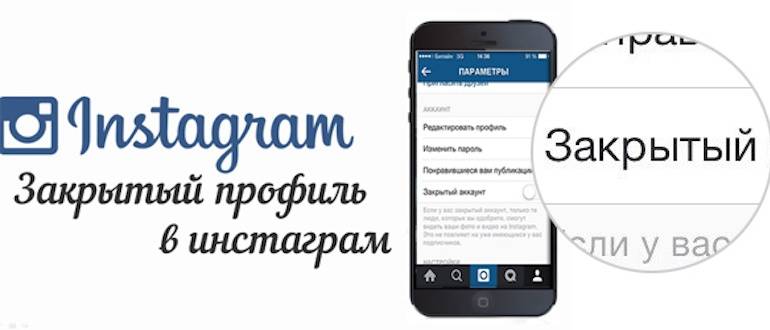 Охват, просмотры, вовлеченность — все это будет только у новых постов. Клики по ссылке, динамика роста подписчиков — с момента, как вы сделаете бизнес-аккаунт в Инстаграм.
Охват, просмотры, вовлеченность — все это будет только у новых постов. Клики по ссылке, динамика роста подписчиков — с момента, как вы сделаете бизнес-аккаунт в Инстаграм.
В 2019 появился новый тип аккаунта со статистикой — Аккаунт Автора. В нём такая же статистика, но также есть динамика роста подписчиков — сколько подписалось и отписалось за день в последнюю неделю.
Как убрать бизнес-аккаунт и переключить обратно на личный?
Чтобы убрать бизнес-аккаунт и сделать его личным, зайдите снова в настройки в раздел «Аккаунт». Нажмите «Сменить тип аккаунта».
Если вы захотите закрыть бизнес-профиль (т.е. сделать так, чтобы посты были видны только подписчикам), то сначала нужно перейти на личный аккаунт, а потом уже закрыть его.
Статьи о раскрутке бизнес-аккаунтов:
Способы продвижения аккаунта в Инстаграм 2021
Идеи контента для бизнеса в Инстаграм
Инстаграм Истории для бизнес-аккаунта
Как раскрутить Инстаграм учителя/репетитора?
Как раскрутить фитнес-блог в Инстаграм
Раскрутка в Инстаграм для аккаунтов косметологов и врачей
Как вести Инстаграм консультантам и тренерам?
Инстаграм для стилистов-мастеров по прическам
Раскрутка в Инстаграм для магазинов для детей (детская одежда)
Качественный профиль и контент — как начать свой бизнесс в Instagram?
Содержание:
- Создание бизнес-аккаунта Instagram: название, аватарка, биография
- Как сделать красивые фото для Instagram, используя смартфон
- Лучшие приложения для обработки фотографий и отсроченных публикаций
Instagram — популярная социальная сеть, где главный контент — фотография и видео.
Кафе, рестораны, бутики, цветочные магазины и все виды деятельности, которые можно “красиво сфотографировать”, — давно рубят деньги из одного только аккаунта в Инстаграм.
Это не только возможность обмениваться фотографиями и видео с друзьями, но и мощный инструмент поддержки лояльности к бренду, возможности быть ближе к клиентам, знать их интересы и отношения к вашему продукту.
Чтобы создать бизнес, продавать товары или предоставлять услуги не обязательно снимать офис, оборудовать магазин или иметь Интернет-сайт. Системный подход, немного креатива и вы сможете зарабатывать, имея одну лишь страницу в Instagram.
Перед тем, как заняться продвижением, нужно провести подготовительную работу. Грамотное заполнение определяет то, найдет ли ваш покупатель интересующий товар или услугу на вашей страничке.
С создания “скелета” для Instagram Интернет-магазина и начнем.
1. Создание аккаунта Instagram: аватарка, название, биография
Знакомство с вашим аккаунтом начинается с описания страницы и фото в маленьком кружочке: цепляющей аватарки, названия страницы, описание того, чем вы занимаетесь и как с вами связаться.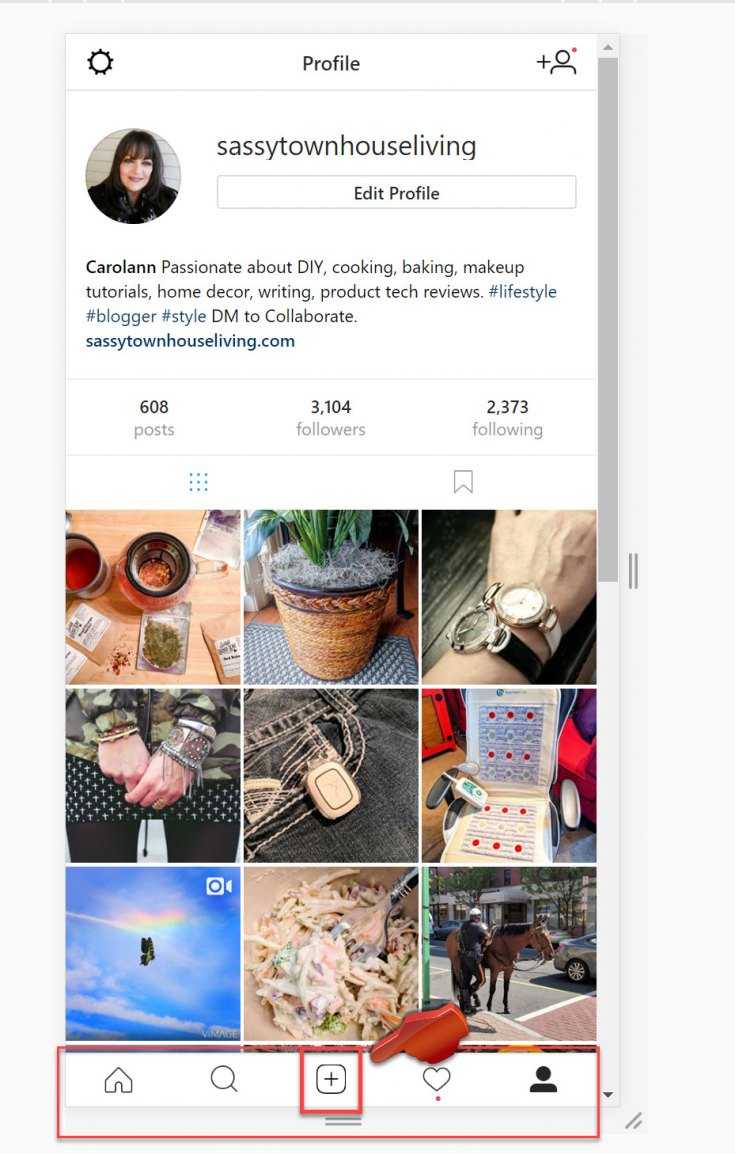
Как придумать название для бизнес аккаунта Instagram
Названия для своего бизнеса, скорее всего, вы уже придумали. Помните о том, что в Инстаграме имя профиля всегда пишется латиницей.
Название — это имя бренда, смысловая мощь в одном или двух словах; это то, что описывает вашу деятельность; то, что будет забивать в поиске пользователь, чтобы купить ваш продукт.
Нужны идеи для названия компании? Читайте статью Как правильно подобрать название фирмы.
Лучше всего, если ник совпадает с названиям компании и не содержит лишних слов и коммерческих посылов (official, the best, shop и пр.). Также хорошо, если у вас один никнейм на все социальные сети. Подписчикам будет вас легче запомнить или найти:
Все социальные сети созвучны с названием самого Интернет-магазина Lamoda.
АватарНе стоит пренебрегать принципом “встречают по одежке”.
Аватар — это главный атрибут узнаваемости вашего профиля.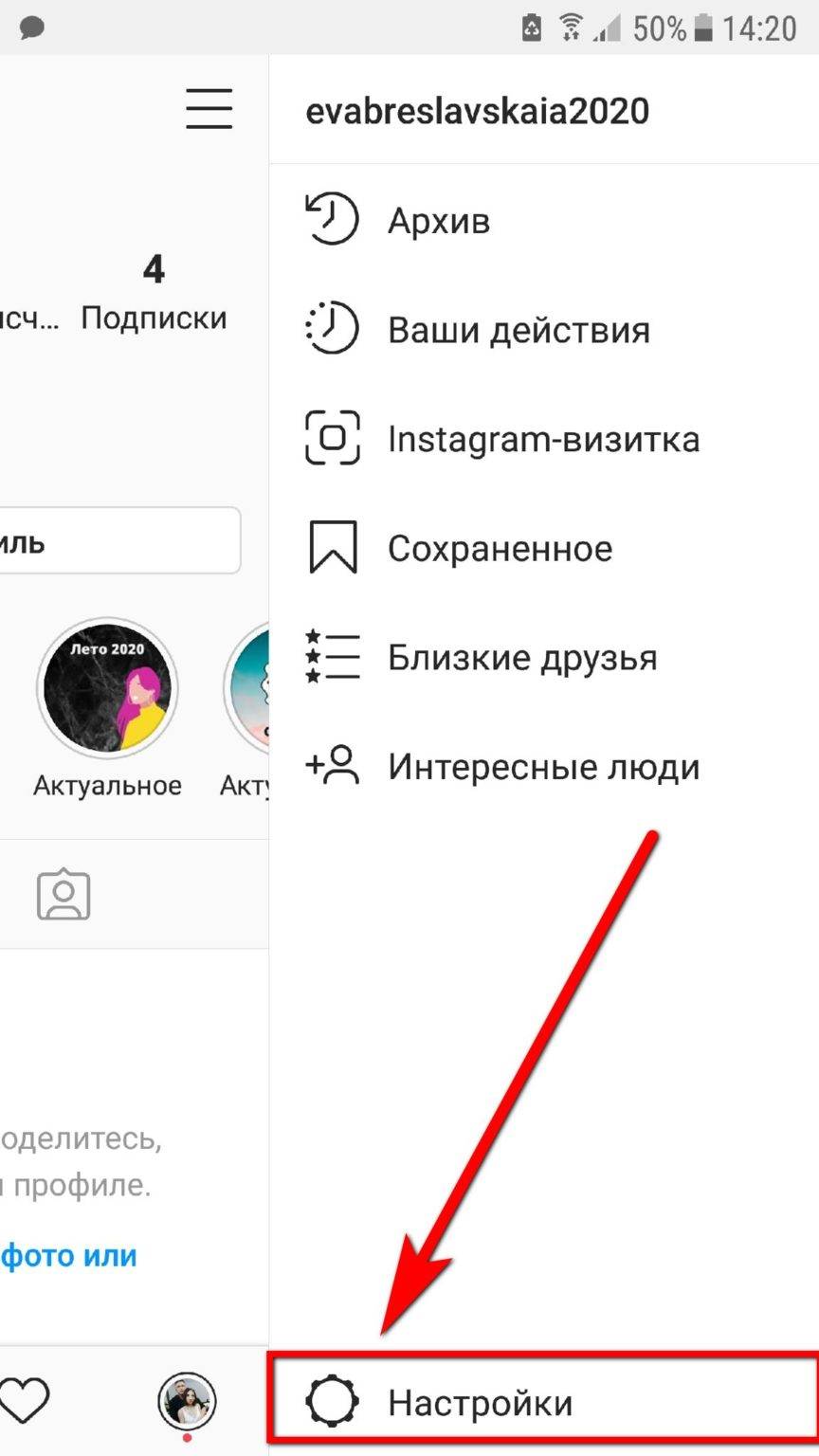 Лицо, по которому вас будут встречать, запоминать и влюбляться. Картинка должна быть четкой и не содержать лишних деталей:
Лицо, по которому вас будут встречать, запоминать и влюбляться. Картинка должна быть четкой и не содержать лишних деталей:
На примере выше, студия маникюра придерживается принципа простоты и минимализма: картинка и текст на белом фоне.
В маленький размер фото много элементов поместить не удастся, это будет выглядеть неуместно и непонятно для подписчика:
Цветочный магазин использует знаковый логотип, но картинка загромождена и шрифт подобран так, что сложно прочитать название. Фото в качестве аватара для бизнес аккаунта тоже не лучший вариант: маленький размер не разрешает распознать детали или лица.
Как же быть тогда? Как эстетично выглядеть для подписчика при первом знакомстве, не пестрить в списке своим уже состоявшемся подписчикам, при этом отлично передавать суть деятельности?
Отлично подойдет логотип компании, но с небольшой модификацией. Дело в том, чтобы лого отлично смотрелось на странице профиля, оно должно хорошо вписываться в круг.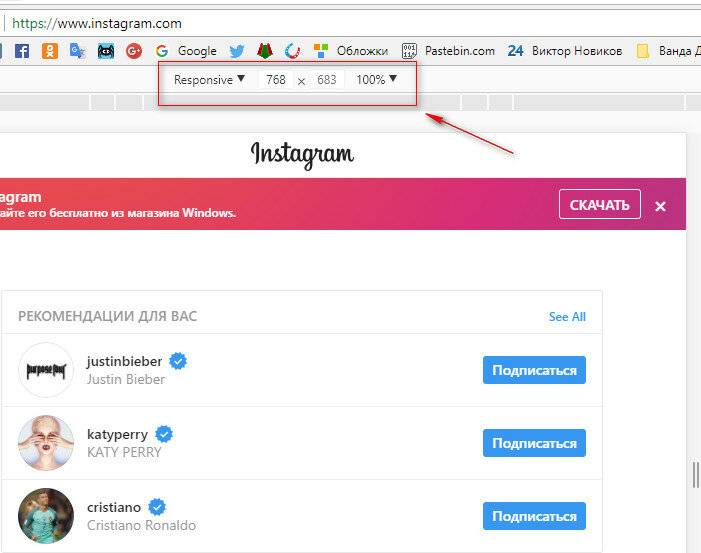 Как это сделать?
Как это сделать?
Можно смастерить вручную, используя графические программы. Или создать с помощью Логастер и скачать готовый лого для Инстаграм. Нужный размер логотипа — 110px x 110px.
Как создать логотип онлайн? Сервис Logaster поможет выбрать логотип из десятка вариантов названия вашего бизнеса:
Вы можете изменить шрифт, цвет, расположения элементов для создания уникального и адаптивного под Инстаграм лого:
После редактирования сохраните созданный логотип.
Возле хорошенькой во всех смыслах аватарки — должна находиться нужная подписчику информация. Ведь именно по описанию человек определит — интересна ли ему ваша деятельность.
Как заполнить информацию о вашем профиле Instagram:
Добавить или изменить эту информацию, нажав кнопку «Редактировать профиль» в верхней части страницы. Нужно четко понимать, что именно важно увидеть человеку на заинтересовавшей его странице: и именно эту информацию предоставить в описании (продукты или услуги компании, адрес, слоган и пр. ).
).
1. Изображение профиля;
2. Биография;
3. Номер телефона;
4. Электронная почта;
5. Геоданные.
Описания страницы Instagram
Исследования показывают, что мы помним 20% того, что читаем, и 80% того, что видим. Но в меру развития информации, люди перестают воспринимать все лишнее. Даже если между строк вы разместили важную информацию, человек может ее просто проскролить. У вас есть 5 секунд, чтобы привлечь внимание потенциального клиента, который впервые зашел на вашу страницу.
Убедитесь, что заполнена необходимая информация в профиле:
- название компании;
- краткое описание того, что вы делаете;
- контакты;
- координаты;
- ссылка на сайт.
Если еще до создания профиля разобраться как правильно заполнить необходимую информацию, то по завершению — можно спокойно забыть о необходимости обновлять свою биографию или контакты. Чего уж точно не скажешь про сам контент. Тут нужно все время быть в тренде и креативничать.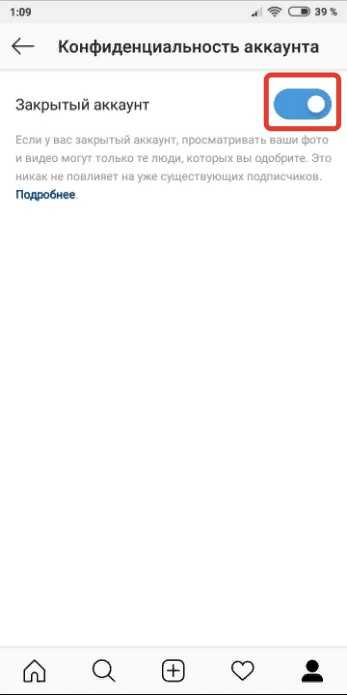 Так как фотография — это то, что обязательно должно нравиться потенциальным клиентам вашего бизнеса.
Так как фотография — это то, что обязательно должно нравиться потенциальным клиентам вашего бизнеса.
2. Как сделать хорошие фото для Instagram используя смартфон
Вся ранее проделанная работа будет оценена и эффективна с хорошим контентом вашей страницы. Для того, чтобы его создать — не обязательно быть фотографом, иметь дорогую фототехнику или обращаться к профессионалам.
Здесь достаточно знать 3 основных правила фото контента:
1. Используйте смартфон с хорошей камерой;
2. Делайте снимки при дневном свете;
3. Всегда используйте одни и те же фильтры обработки фото для создания единого стиля аккаунта (про мобильные приложения для редактирования фотографий тоже расскажем).
Определитесь какое настроение передает профиль вашему читателю: спокойствие — пастельные тона, минимализм (подойдет для текстильных магазинов, детской одежды и пр.) или же сочные цвета — энергия, экспрессия. Чтобы фото в профили гармонировали между собой — размещайте светлые, темные или фото с цветовыми акцентами в шахматном порядке:
Конечно, это не обязательно и создание своего уникального профиля будет лучше общепринятых шаблонов.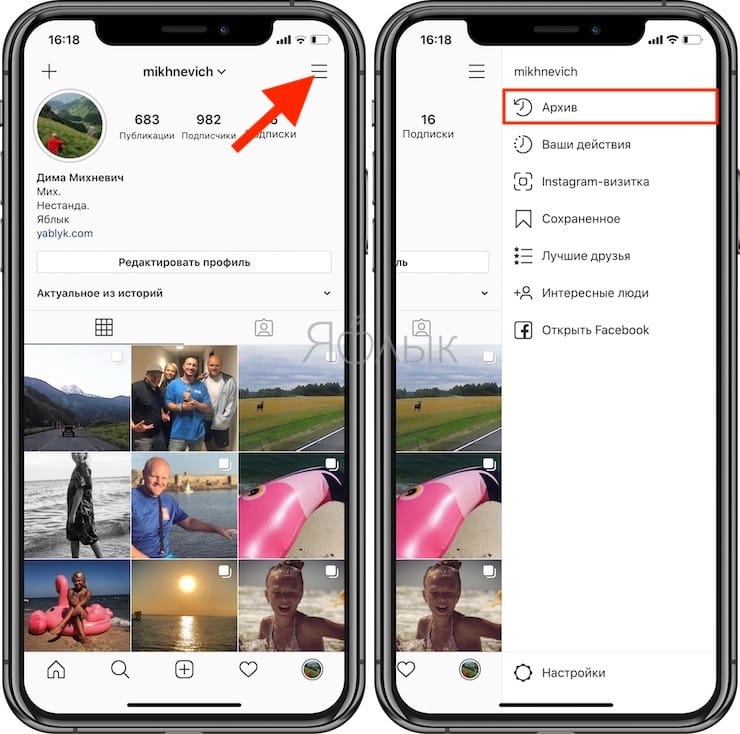 Но если вы только начинаете, и идей пока нет — можете использовать эту.
Но если вы только начинаете, и идей пока нет — можете использовать эту.
Помните, что новый пользователь всегда обращает внимание на профиль в целом, а не отдельные картинки. А ваш подписчик — на фото в ленте. Позаботьтесь о том, чтобы заинтересовать обоих.
3. Лучшие приложения для обработки фотографий и отсроченных публикаций:
VSCO — хороший набор готовых фильтров. Выберете тот, который больше всего подходит для вашего продукта. Экспериментируйте с несколькими фото и фильтрами. Гармонируют ли они между собой?
Скачать VSCO на iOS
Скачать VSCO на Android
Lightroom. Поможет создать единый баланс белого цвета в профиле Instagram.
Скачать Lightroom на iOS
Скачать Lightroom на Android
Потенциала у программы, конечно, намного больше, советуем изучить его для создания вашего стилизованного аккаунта.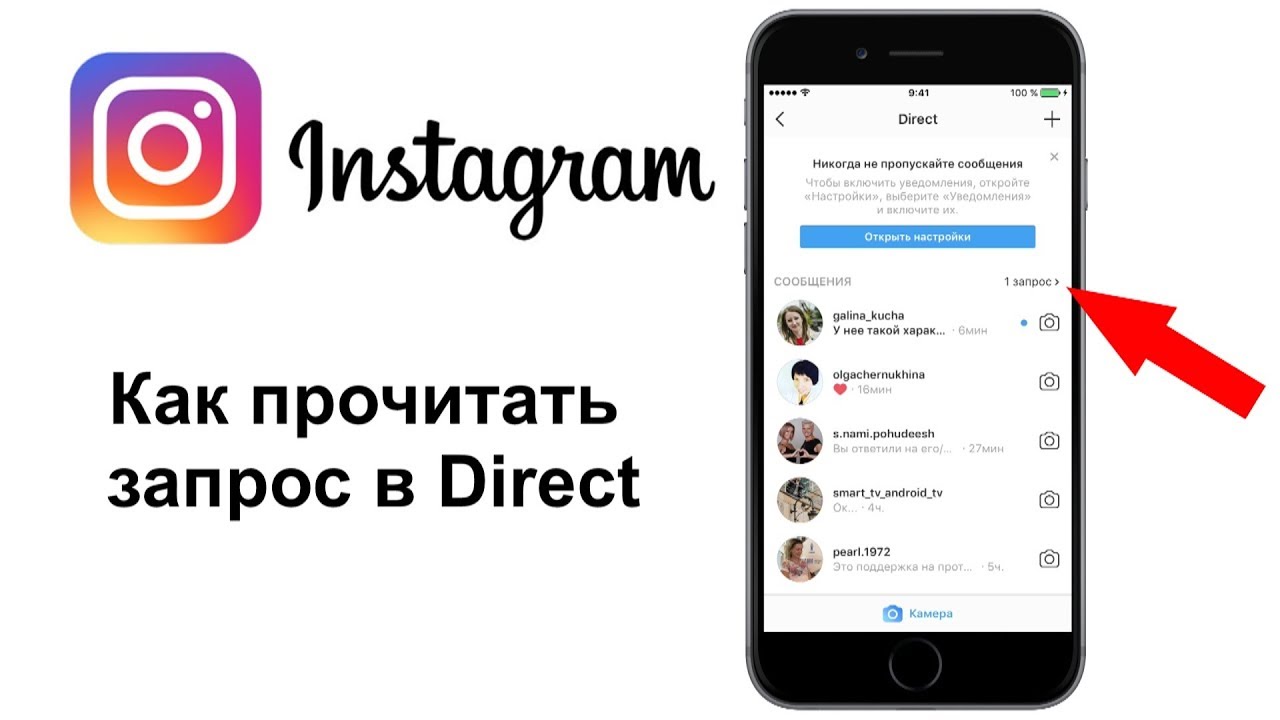
Snapseed. Программа поможет создать экспозицию или выделить акценты на фото.
Скачать Snapseed на iOS
Скачать Snapseed на Android
UNUM. Создавайте расположения фото в профиле еще до того, как они будут опубликованы:
Скачать UNUM на Android
Скачать UNUM на iOS
Фото сделали и обработали. Но это половина работы над постом. Следующий шаг — описание или текст.
Текст в постахОпределитесь с целью своего присутствия в Instagram: это площадка, с которой вы хотите продавать, или инструмент связи с клиентами (подходит для уже существующих магазинов. Здесь Instagram не является основным источником продаж, но в перспективе может их существенно увеличить).
Есть вариант нанять копирайтера или SMM специалиста. Но ведением бизнес аккаунта вполне может заняться владелец. Ведь никто не знает ваш продукт, его свойства и возможности также хорошо, как вы.
На самом деле в написании текстов для товарных постов нет ничего сложного. Но все же, всегда “примеряйте” текст на себя: что должен подумать человек после прочтения и главное, что сделать.
В тексте давайте реальные выгоды для человека, а не характеристики, которые не всегда могут быть понятными. К примеру: вы продаете портативные аккумуляторы к телефонам. В описании вы напишите 1000 мАч. Но не всегда люди знают, сколько же это. А если написать: “1000 мАч — до 5 подзарядок телефона” — потенциальный клиент оценит подходит ли ему товар и избавит от лишних размышлений. Здесь он видит ценность батареи и ее применения для своих потребностей.
В посте всегда должен быть призыв к действию: закажи, купи, позвони.
Избегайте в тексте шаблонных слов и приложений: “лучшее качество”, “низкая цена”, “уникальное производство”, “надежный сервис”.
Замените их реальными свойствами товара:
- “лучшее качество” на “80% состава — сталь”;
- “низкая цена” — всегда пишите реальную цену, сравнивая себя с конкурентами;
- “уникальное производство”— заказы делаем исходя из ваших предпочтений;
- “надежный сервис” — гарантия 5 лет.
Без воды, с реальными примерами использования товара.
В постах старайтесь балансировать между товарными постами и полезным контентом. Так вы будете выглядеть экспертом в глазах читателя, станете авторитетом, построите доверительные отношения.
Хештеги
Хэштеги для страницы необходимы для удобного поиска нужных постов.
Как вариант, в шапку профиля активной ссылкой разместите пост со своими рубриками (вместо сайта компании):
Создавайте свои уникальные хэштеги:
Они хорошо работают для ассортимента товаров. К примеру, тег #капкейк_Instabakery: подписчик сможет быстро найти все предлагаемые вами капкейки.
Геолокация
Определитесь где вы хотите продавать свои товары: если это пределы города и у вас офлайн магазин — геолокация безусловно нужна.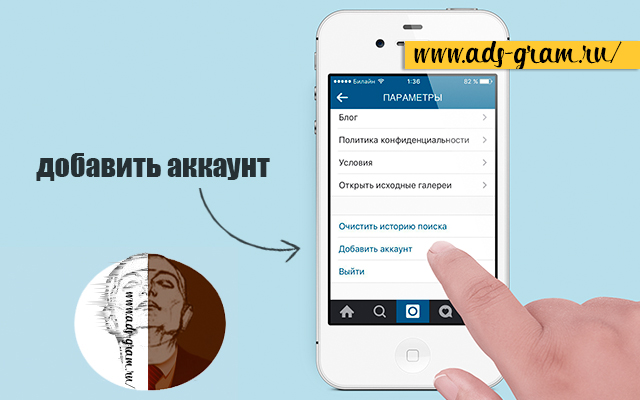
Но если выходить на аудиторию за пределами вашего региона — лучше не ставить локацию. Это может отпугнуть потенциальных потребителей. Они подумают, что это далеко, и не станут обращать внимание на товар. Даже если он их заинтересовал.
Забудьте о том, чтобы вручную каждый день создавать посты!
Все успешные страницы автоматизировано постят заранее подготовленный контент.
Как начинающий предприниматель автоматизируйте постинг: потратьте 1-2 дня на фото и тексты. Готовые посты планировщик будет публиковать в указанное время и дату. Страница Instagram будет регулярно наполняться запланированным ранее контентом.
Заключение
Теперь вы знаете что важно при создании бизнес-страницы Инстаграм. Научились обрабатывать фото, орудовать текстом, правилами ведения собственных рубрик и хэштегов. Конечно, мастерство приходит со временем. Не бойтесь экспериментировать и главное — тренируйтесь, беря примеры и идеи с любимых аккаунтов. Попробуйте сочетать фото контент в нескольких стилях, менять цвета и акценты.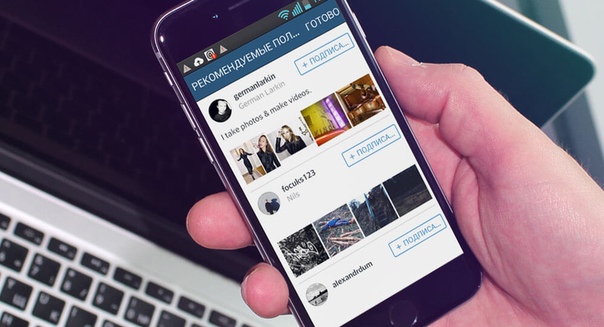 Со временем вы обязательно сотворите свой индивидуальный аккаунт с уникальными красивыми фото для вдохновения других.
Со временем вы обязательно сотворите свой индивидуальный аккаунт с уникальными красивыми фото для вдохновения других.
Если есть вопросы — смело пишите комментарии. Мы всегда рады помочь.
Успехов и много продаж!
Контент-маркетолог компании Logaster. Знает все о бизнесе и охотно делиться этими знаниями с читателями. Интересуется историями успеха известных брендов. Главный интервьюер успешных клиентов Logaster.
Как закрыть аккаунт в Instagram
Если вы не любите публичность и не желаете, чтобы ваш контент просматривали незнакомцы, закройте свой профиль.
После этого все добавленные в него истории и посты будут доступны только уже существующим подписчикам и людям, которым вы позволите подписаться на вас в будущем.
Даже если вы добавите к фотографии хештег, посторонние не смогут найти её в поиске. Кроме того, ваш контент не будет попадать в рекомендации.
После закрытия аккаунта вы в любой момент сможете снова сделать его открытым.
Как закрыть профиль в Instagram через мобильное приложение
Откройте «Настройки». Перейдите в раздел «Конфиденциальность» → «Конфиденциальность аккаунта» и включите опцию «Закрытый аккаунт».
Чтобы открыть профиль, снова нажмите «Настройки» → «Конфиденциальность» → «Конфиденциальность аккаунта» и выключите опцию «Закрытый аккаунт».
Сейчас читают 🔥
Как закрыть аккаунт в Instagram через сайт
Откройте настройки: кликните по иконке профиля в правом верхнем углу, а затем — по шестерёнке. В появившемся меню выберите «Конфиденциальность и безопасность» и поставьте флажок «Закрытый аккаунт».
Чтобы открыть профиль, снова нажмите в настройках «Конфиденциальность и безопасность» и снимите флажок «Закрытый аккаунт».
Как закрыть профиль автора или бизнес‑аккаунт в Instagram
Если ранее вы переключились с обычного профиля на авторский или бизнес‑аккаунт, закрыть такую страницу вы не сможете.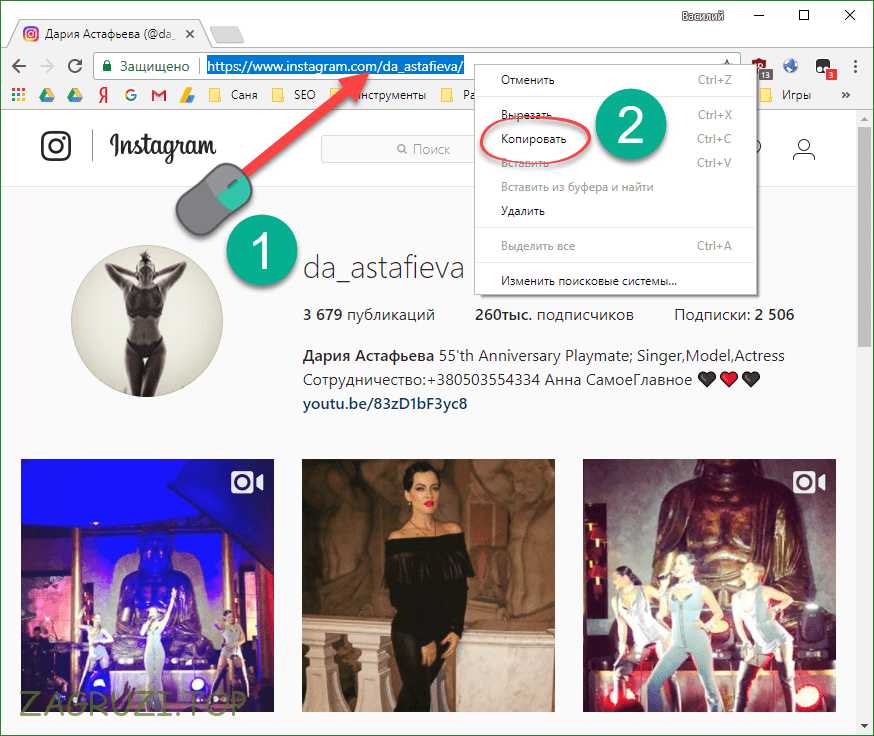 Эти типы аккаунтов предназначены для публичных пользователей, которые продвигают свой бренд. Поэтому они не предполагают возможность закрытия.
Эти типы аккаунтов предназначены для публичных пользователей, которые продвигают свой бренд. Поэтому они не предполагают возможность закрытия.
Единственный выход — снова переключиться на обычный аккаунт. Это можно сделать в мобильном приложении Instagram. Нажмите в настройках «Аккаунт» → «Переключиться на личный аккаунт» и следуйте подсказкам системы.
Переключившись на обычный профиль, вы сможете закрыть его по инструкциям выше.
Читайте также 💻📲👾
Удалить Instagram или временно заморозить страницу. Инструкция
07 Июня, 2020, 11:01
1011699
Удалить аккаунт в соцсети Instagram напрямую через мобильное приложение невозможно.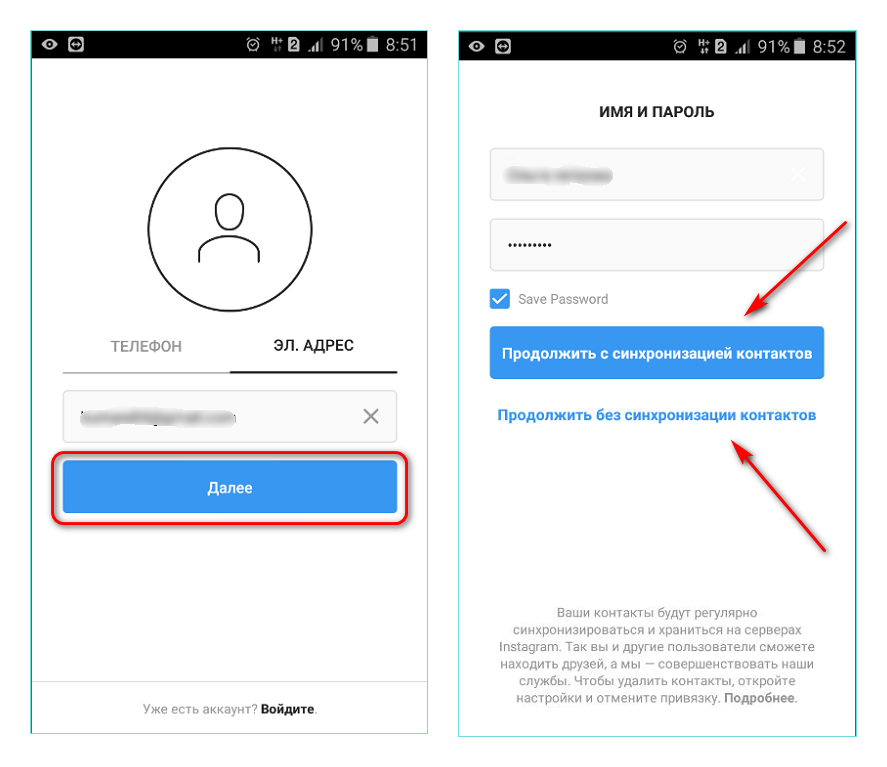 Редакция AIN.UA рассказывает о том, как временно заморозить или полностью удалить профиль в соцсети. Ниже представлена пошаговая инструкция.
Редакция AIN.UA рассказывает о том, как временно заморозить или полностью удалить профиль в соцсети. Ниже представлена пошаговая инструкция.
Как удалить Instagram временно
Удалить профиль в Instagram возможно только в веб-версии или с помощью браузера на телефоне.
- Для того, чтобы временно отключить аккаунт необходимо открыть страницу профиля в браузере и нажать «Редактировать профиль».
- Пролистайте страницу до конца и выберите опцию «Временно отключить мой аккаунт».
- Далее Instagram просит указать причину блокировки аккаунта. Ее нужно выбрать из раскрывающегося списка, а далее подтвердить действие введением пароля.
Временно удаленный профиль будет скрыт от других пользователей. Чтобы восстановить страницу, достаточно заново выполнить вход в приложении или веб-версии Instagram. Примечательно, что заблокировать аккаунт можно не чаще одного раза в неделю.
Как удалить Instagram навсегда
Удалить страницу полностью немного сложнее. Перейти на страницу удаления можно по ссылке или воспользовавшись следующими инструкциями:
С помощью телефона:
- В приложении Instagram перейдите в «Настойки» и выберите «Помощь».
- Перейдите в «Справочный центр» и введите в строке поиска «Удалить аккаунт».
- Выберите «Удаление аккаунта» и откройте вкладку «Как удалить свой аккаунт в Instagram».
- Instagram предложит перейти на страницу удаления в блоке инструкции «Чтобы отправить запрос на безвозвратное удаление аккаунта…».
- Укажите причину удаления аккаунта, выбрав подходящую категорию из раскрывающегося списка и нажав «Готово».
- Подтвердите действие паролем.
- Аккаунт в Instagram удален.
Через веб-версию:
- На сайте Instagram.com в нижнем горизонтальном меню необходимо нажать «Помощь».
- В меню «Справочный центр» перейдите в «Управление аккаунтом», а далее — нажмите «Удаление аккаунта».
- Instagram предложит перейти на страницу удаления в блоке инструкции «Чтобы отправить запрос на безвозвратное удаление аккаунта…».
- Укажите причину удаления аккаунта, выбрав подходящую категорию из раскрывающегося списка.
- Подтвердите действие паролем.
- Аккаунт в Instagram удален.
Примечательно, что после подтверждения удаления страницы профиль будет видно в соцсети Instagram еще месяц. Таким образом, данные можно восстановить, заново осуществив вход в систему. Для этого достаточно ввести название профиля и пароль. Если этого не сделать в течении месяца, профиль будет автоматически удален без возможности восстановления.
Видеоинструкция
В 2021 году Instagram заявил, что выводит эксперимент со скрытием лайков на глобальный уровень. Журналист AIN.UA заметил опцию в личном профиле Instagram и рассказал, как скрыть счетчик лайков. Подробнее об этом читайте в нашем материале.
AIN.UA также рассказал:
Кроме того, AIN.UA написал большую инструкцию, как смотреть сториз в Instagram анонимно:
Что такое Instagram и как он работает: руководство для начинающих
- Instagram — бесплатная социальная сеть для обмена фотографиями и видео.
- С момента своего запуска Instagram стал популярным способом связи с брендами, знаменитостями, лидерами мнений, друзьями, семьей и другими людьми.
- Instagram имеет широкий спектр функций, от коротких видео до потоковой передачи в прямом эфире, о которых мы расскажем ниже.
- Посетите техническую библиотеку Business Insider, чтобы узнать больше.
Можно утверждать, что Instagram — это социальная сеть, не имеющая аналогов.Вместо слов платформа почти полностью построена на обмене изображениями и видео. Этот визуальный поворот является причиной того, что Instagram является культурным центром, которым он является сегодня — «Instagramming» теперь официально является глаголом.
Instagram, который был куплен Facebook в 2012 году с более чем миллиардом зарегистрированных аккаунтов, стал частью повседневной жизни. Кажется, что в настоящее время в Instagram есть все, от малого бизнеса до крупного, новостных организаций до культурных учреждений, знаменитостей, фотографов и музыкантов, не говоря уже о кустарной индустрии влиятельных лиц, которая пришла вслед за ним.
Также не помешает то, что все мы любим болеть за хорошо сделанное селфи.
Если вы оказались вне петли Instagram, читайте дальше. Мы дадим вам ускоренный курс о том, как работает Instagram, как начать работу и, в конечном итоге, как научиться граммировать как профессионал.
Начало работы
Чтобы помочь вам начать работу, давайте рассмотрим некоторые из самых простых вещей, которые вы можете делать со своей учетной записью Instagram.
Загрузка Instagram и создание учетной записи
Чтобы начать использовать Instagram, вам необходимо загрузить приложение и зарегистрировать учетную запись.Он доступен бесплатно на устройствах iOS, Android и Windows. Хотя нет приложения, полностью оптимизированного для iPad, вы все равно можете наслаждаться полным опытом IG на своем iPad, изменив настройки App Store, чтобы найти приложение.
При первом открытии приложения вам будет предложено создать новую учетную запись или войти в свою учетную запись Facebook. Если вы решите создать новую учетную запись, процесс прост: вам будет предложено указать номер телефона или адрес электронной почты, полное имя, желаемое имя пользователя и пароль.
После создания учетной записи стоит отметить, что вы можете создавать и переключаться между несколькими учетными записями Instagram, не выходя из системы — очень полезная функция, если вы хотите, например, запускать отдельные учетные записи для личного и профессионального использования.
Несмотря на то, что Instagram предназначен в первую очередь для смартфонов, возможности рабочего стола — когда-то очень ограниченные — с годами неуклонно улучшаются. Сегодня вы можете войти в Instagram со своего компьютера и использовать веб-браузер для редактирования своего профиля, просмотра своей ленты, лайков и комментариев к сообщениям, а также отправки и получения личных сообщений.
Единственное, чего нельзя делать на компьютере? Размещайте фото и видео. Во всяком случае, не официально. Если вам интересно, как публиковать фотографии и видео со своего компьютера, в настройках браузера есть обходной путь.
Настройка профиля
В вашем профиле отображается ваш дескриптор Instagram, изображение профиля, биография и многое другое.Business InsiderКогда вы впервые настраиваете свою учетную запись Instagram, вы захотите настроить свой профиль. Страница вашего профиля — это центр для всех ваших фото и видео, где вы можете отслеживать, на кого вы подписаны и кто подписан на вас. Также здесь вы можете получить доступ к своим настройкам.
Страницы профиля часто являются первым делом, которое люди посещают, поэтому лучше обновлять свое имя пользователя, изображение профиля и биографию.Изображение вашего профиля — это значок, который отображается рядом с вашим именем пользователя на всей платформе, а ваша биография — это место, где вы можете кратко описать себя или свой бренд. Вы также можете добавить ссылку на свой веб-сайт, если применимо.
Нажав «Редактировать профиль», вы можете в любой момент внести изменения на страницу своего профиля:
Идет загрузка.Если у вас есть учетная запись Instagram для своего бизнеса, вы также можете добавить свое местоположение.
Настройка уведомлений Связанные Как включить уведомления Instagram на iPhone или Android и контролировать, какие уведомления вы видитеНе отставать от других в Instagram — значит быть уверенным, что вы получаете нужные уведомления, когда они вам нужны. Платформа дает вам возможность выбирать, какие push-уведомления будут отправляться на ваше устройство.
Например, возможно, вы хотите получать уведомление, когда у вас появляется новый подписчик или когда кто-то комментирует ваше сообщение. Или, может быть, вы чувствуете себя заваленным пингами и хотите, чтобы они полностью отключили уведомления.
Теперь, когда вы загрузили приложение и настроили свой профиль, пора начать делиться.
Как работает Instagram?В Instagram хранятся миллионы изображений.Капля чернил / Shutterstock
По своей сути Instagram — это социальная сеть, причем очень наглядная. Каждый раз, когда вы открываете приложение, вы будете встречаться с основным потоком последних сообщений из аккаунтов, на которые вы подписаны. Внизу находится строка меню, доступная из любого места в приложении.
Пять кнопок внизу приложения. Business InsiderВот что делает каждая кнопка, слева направо:
- Домашняя страница: Ваш основной канал, в котором вы можете просматривать фотографии и видео, размещенные вашими друзьями.
- Искать и исследовать: Значок увеличительного стекла переносит вас на страницу «Обзор», где вы можете искать и просматривать контент из учетных записей, на которые вы еще не подписаны, но которые могут быть интересны.
- Загрузить: Большая кнопка «плюс» — это то, как вы можете загружать и редактировать фотографии и видео, выбирая из камеры своего телефона или открывая камеру в приложении.
- Активность: Значок в виде сердечка переносит вас на страницу, на которой отображаются лайки и комментарии к вашим сообщениям, а также другие обновления активности.
- Профиль: Этот значок позволяет перейти на страницу вашего профиля, где отображаются ваши биографические данные и сообщения. Также здесь вы можете получить доступ к своим настройкам.
Как и другие социальные сети, Instagram — это то, что вы делаете.Для большинства людей проверка Instagram — это равные части вуайеризма и самовыражения. Для предпринимателей, таких как владельцы бизнеса, бренды и влиятельные лица, Instagram — незаменимый маркетинговый инструмент с непревзойденным охватом.
Но возвращаясь к основам, Instagram работает по простой посылке: вы подписываетесь на интересующие вас аккаунты. В свою очередь, люди следуют за вами. Люди могут ставить лайки и комментировать ваши сообщения, и вы можете делать то же самое с их сообщениями. Независимо от того, сохраняете ли вы низкий профиль или собираете подписчиков, насколько вы активны, полностью зависит от вас.
Загрузка, редактирование и публикация фотографийЧтобы поделиться фотографией или видео в Instagram, нажмите большую кнопку с плюсом, где вы можете выбрать фотографии или видео из фотопленки вашего телефона для публикации. Instagram позволяет вам выбрать до 10 фото и видео для публикации одновременно.
Связанные Как размещать сообщения в Instagram со своего телефона или компьютера, используя официальное приложение или интернет-браузерДля каждого сообщения вы можете применить фильтр, который, в зависимости от того, кого вы спрашиваете, важен для работы в Instagram.Фильтры упрощают редактирование снимков с помощью различных предустановленных визуальных наложений. Например, некоторые фильтры, такие как «Mayfair», придают всему розовый оттенок; другие, как «Уиллоу», превращают все в черно-белое.
После того, как ваш пост понравится и будет готов к публикации, вы можете сделать еще несколько дополнительных вещей, прежде чем нажать кнопку «Поделиться»:
Добавить подпись: Подписи — всегда хорошая идея. Вы можете использовать слова, смайлы или хэштеги. Как и в комментариях, вы также можете «упомянуть» друзей, поставив «@» перед их именем пользователя.Имейте в виду, что вы можете редактировать подписи в любое время или удалять их, если потребуется в будущем.
Отметить людей: Instagram позволяет вам «отмечать» кого-то на ваших фотографиях. Когда вы отметите кого-то, он получит уведомление в своей ленте активности.
Добавить место: Теги местоположения позволяют другим узнать, где была сделана ваша фотография. Нажав на тег местоположения, вы попадете в соответствующий канал местоположения, где вы можете просмотреть другие общедоступные сообщения.
Также публикуйте сообщения в других социальных сетях: Instagram также дает вам возможность публиковать сообщения в других социальных сетях одновременно.Связывая учетные записи, вы можете отправлять сообщения в Facebook, Twitter и Tumblr.
Изучение и поиск людей, которым нужно следовать Страница «Обзор» позволяет искать пользователей и просматривать контент в соответствии с вашими интересами.Business InsiderЛучший способ найти людей, на которых можно подписаться, — это коснуться значка увеличительного стекла в нижней части приложения. Откроется страница «Обзор», на которой вы найдете поток предлагаемых публикаций на основе того, что, по мнению Instagram, вас интересует.
Страница «Обзор» также может быть организована по темам — еще один отличный способ для поиска контента.Кроме того, на этой странице вы можете искать пользователей по имени.
Когда дело доходит до взаимодействия с другими, Instagram работает не так, как Facebook, а больше как Twitter. В большинстве случаев вам не нужно отправлять запрос на добавление в друзья и ждать, пока другой человек его примет.
Вы можете подписаться на кого-нибудь, зайдя в его профиль и нажав «Подписаться».» Business InsiderЕсли вы подписаны на других людей, убедитесь, что вы видите их сообщения в своей ленте. Люди всегда могут видеть, за кем вы следите и кто следит за вами.
Единственные пользователи, которых вам нужно будет попросить подписаться, — это те, кто сделал свою учетную запись «частной». Когда вы нажимаете «Подписаться» в личном профиле, вам придется подождать, пока этот пользователь примет вас, прежде чем вы сможете официально подписаться на него.
Вы также можете подключить книгу контактов своего телефона к Instagram, что является еще одним отличным способом найти друзей в Instagram.
Отправка и получение личных сообщений Страница сообщений некоторых аккаунтов выглядит немного иначе.Business InsiderПомимо комментирования постов людей, в Instagram есть система прямого обмена сообщениями, которая позволяет вам общаться в чате со всеми, кто подписан на вас. Если вы отправляете сообщение кому-то, кто не подписан на вас, это сообщение будет отсортировано в отдельную папку «запросы сообщений». Чтобы начать разговор, получатель должен принять сообщение.
Прямые сообщения доступны как в приложении, так и на настольном сайте.
Связанные Как вести видеочат в Instagram до 6 человек с помощью функции прямого обмена сообщениямиЧтобы получить доступ к меню сообщений, коснитесь значка бумажного самолетика в домашней ленте. Оттуда вам будут показаны все люди, с которыми вы разговаривали в прошлом.Вы также можете нажать значок ручки и бумаги в правом верхнем углу, чтобы начать новый разговор, или значок камеры, чтобы начать видеочат.
В разговоре вы можете отправлять всевозможные сообщения. К ним относятся основные текстовые сообщения, общие сообщения в Instagram, анимированные GIF-файлы и многое другое. Вы также можете «лайкать» сообщения или удалять сообщения, если больше не хотите их видеть.
Возможности InstagramНа главной странице приложения вы найдете большинство самых популярных функций Instagram.Shutterstock
Как и следовало ожидать, Instagram регулярно выпускает новые функции. Instagram предлагает множество возможностей для самовыражения и творчества: от нового контента до постоянно расширяющегося набора творческих инструментов.
Вот последние и лучшие функции Instagram, которые стоит знать:
Instagram StoriesДобавьте в свою историю, щелкнув значок плюса на панели историй.Business Insider
Многие люди используют Instagram исключительно для создания и просмотра историй, которые представляют собой настраиваемые сообщения, которые длятся всего 24 часа. Эти сообщения, которые могут представлять собой сочетание фотографий и коротких видеороликов, представлены в формате слайд-шоу и доступны через верхнюю часть домашней ленты.
И когда мы говорим «настраиваемый», мы имеем в виду настраиваемый.В отличие от обычных постов, которые охватывают только простые фильтры, в Stories есть всевозможные креативные элементы, в том числе:
Идет загрузка.Есть несколько способов добавить историю, но самый простой — коснуться значка камеры в верхнем левом углу домашней ленты, где вы можете либо сделать фото или видео вживую, либо выбрать один из галереи вашего телефона. .Оттуда вы можете рисовать, добавлять текст или любые другие творческие элементы.
Хотя истории предназначены для исчезновения через день, они автоматически сохраняются в вашем частном архиве (который мы объясним чуть позже) после истечения срока действия. Вы также можете постоянно публиковать истории в своем профиле, чтобы посетители могли смотреть их в любое время.
Instagram LiveInstagram Live — это функция, которая позволяет вам «вести прямую трансляцию» — другими словами, транслировать живое видео с вашего устройства всем, кто хочет его посмотреть.Зрители могут отправлять вам сообщения и сердечки во время трансляции, что делает это отличным способом поговорить со всеми вашими подписчиками сразу или транслировать событие.
Связанные Как выйти в прямом эфире в Instagram, транслировать видео в реальном времени своим подписчикамЧтобы «выйти в эфир» в Instagram, вам нужно открыть Instagram и перейти к экрану камеры в приложении.Оказавшись там, вы можете выбрать «Live» внизу экрана. Вы можете вести прямую трансляцию в течение одного часа за раз — после этого прямая трансляция закончится, и вам нужно будет начать снова.
Во время потоковой передачи комментарии зрителей видны по умолчанию, но их можно отключить всего несколькими нажатиями.
Каждый раз, когда кто-либо, за кем вы следите, начинает прямую трансляцию, вы получаете уведомление. Если вы подписаны на множество людей, это может означать постоянный поток уведомлений, которые вам не нужны. К счастью, отключение уведомлений Instagram Live занимает всего мгновение.
IGTVIGTV — это специализированная платформа для длинных видео в Instagram, позволяющая пользователям загружать видео продолжительностью до 15 минут (или 60 минут, если вы используете настольную версию). У IGTV есть собственное приложение для iPhone и Android, но вы также можете найти его в обычном приложении Instagram.
Чтобы открыть IGTV, коснитесь значка увеличительного стекла в нижней части приложения, затем коснитесь «IGTV» в верхней части экрана. Здесь вы можете смотреть видео, загруженные другими пользователями, или отправлять свои собственные.
Покупки в InstagramУчитывая популярность Instagram, неудивительно, что бренды делают все возможное, чтобы превратить пользователей Instagram в клиентов. Согласно Instagram, миллионы людей делают покупки в Instagram каждый день.
Если вы путешествуете по сделкам, вот ускоренный курс по использованию официальной страницы магазина Instagram. Хотя в Instagram не представлены все продукты, все на этой странице будут иметь указанную цену и ссылку для покупки.
Instagram ReelsInstagram Reels — самая последняя функция платформы.КРИС ДЕЛЬМАС / AFP через Getty Images
Созданный как конкурент TikTok, Instagram Reels позволяет записывать и загружать короткие видеоролики продолжительностью до 15 секунд. Записав видео, вы можете редактировать его и добавлять музыку, текст и специальные эффекты.
Другие пользователи могут лайкать или комментировать ваши видео в Reels, чтобы они могли быть интересным способом привлечь новых подписчиков.
Чтобы записать видео с катушек, коснитесь значка камеры в верхнем левом углу главного экрана, а затем выберите «Катушки» с помощью ползунка в нижней части экрана.
Чтобы найти барабаны, созданные другими, коснитесь увеличительного стекла в нижней части экрана, чтобы открыть страницу «Обзор». Первый пост, который вы увидите, больше, чем все остальные, будет случайно выбранным видеороликом Reels — коснитесь его, чтобы открыть ленту Reels, где вы можете смахнуть вверх или вниз, чтобы найти новые видеоролики.
Советы и рекомендации для InstagramНемного поработав, вы можете стать мастером Instagram.Shutterstock / НАРАПИРОМ
Instagram прост в использовании, но на освоение может потребоваться время. Вот некоторые из наших любимых приемов, которые не так очевидны для новичков.
Планируйте публикации заранееInstagram стал важной частью присутствия почти каждой компании в Интернете, и если есть что-то, что нравится менеджерам брендов в социальных сетях, так это предварительное планирование публикаций.
Instagram не имеет встроенного планировщика сообщений, но есть десятки сторонних программ, таких как Buffer, которые могут выполнять планирование за вас.
Сохраните видео из Instagram на свой телефонЕсли вы нашли в Instagram потрясающее видео, которое вам просто нужно сохранить, вам повезло — есть три способа сохранить видео из Instagram.
Если вы пытаетесь сохранить одно из своих собственных видео, достаточно всего нескольких нажатий, чтобы сохранить видео прямо в альбоме камеры.Однако, если вы пытаетесь сохранить чье-то видео, вам нужно будет записать свой экран.
Публикуйте фотографии в разных форматахКогда Instagram впервые был запущен, вы могли размещать только квадратные фотографии — все остальное либо было запрещено, либо было обрезано.
В настоящее время правила немного более мягкие. Но если вы хотите публиковать два распространенных типа фотографий — панорамные снимки и живые фотографии — вам необходимо заранее внести некоторые изменения.
Если вы хотите опубликовать панорамную фотографию, вам необходимо заранее разделить снимки с помощью стороннего приложения.А если у вас есть iPhone и вы хотите публиковать живые фотографии, вам нужно сначала преобразовать их в видео.
Архивировать сообщения вместо их удаленияЕсли вы больше не хотите поддерживать запись, то можете удалить ее. Но знаете ли вы, что вы можете скрыть сообщение, не удаляя его навсегда? Это называется архивированием и отлично подходит, если вы хотите только временно скрыть сообщение.
Чтобы заархивировать сообщение, откройте его, коснитесь трех точек в правом верхнем углу и выберите «Архивировать».»Сообщение будет немедленно скрыто. Обратите внимание, что каждая опубликованная вами история будет автоматически сохранена в вашем архиве по истечении срока их действия.
И после того, как вы заархивируете сообщение, вы можете перейти к своему частному архиву всего несколькими нажатиями.
Конфиденциальность и безопасностьКак один из самых популярных сайтов в мире, Instagram имеет множество функций безопасности.Shutterstock
Управляйте тем, кто может видеть ваши сообщенияКак и Facebook, Instagram позволяет вам контролировать, кто может видеть ваши сообщения. Самый простой способ контролировать свое присутствие в Интернете — установить для своей учетной записи «Личный».
Когда вы устанавливаете личную учетную запись, единственные люди, которые смогут видеть ваши сообщения, — это ваши подписчики.И прежде чем люди смогут подписаться на вас, вам нужно будет их одобрить.
Связанные Как заблокировать или разблокировать кого-либо в Instagram с помощью мобильного приложения или веб-сайта для ПКДругой способ сделать это — создать список близких друзей. Функция «Близкие друзья» позволяет создавать истории в Instagram, которые могут просматривать только определенные люди.Если вы хотите использовать Истории, чтобы отправлять быстрые обновления своим друзьям, это то, что вам нужно.
Наконец, если у вас есть учетная запись, за которой не должны следовать пользователи младше определенного возраста, вы можете установить возрастное ограничение для своей учетной записи — минимальный возраст, который вы можете установить, зависит от того, где вы живете.
Измените информацию о своей личной учетной записиМы уже упоминали, что вы можете изменить свое имя пользователя, когда захотите. Но если вас не устраивает то, как вы настроили свою учетную запись, вы можете редактировать и другую информацию.
Всего несколькими нажатиями вы можете изменить адрес электронной почты, связанный с вашей учетной записью. А если вы хотите убедиться, что ваша учетная запись в безопасности, вы можете изменить свой пароль в Instagram в любое время.
Скачивание и резервное копирование данныхКак и в большинстве социальных сетей, в Instagram есть скрытое меню, которое позволяет загружать каждый бит контента, который вы когда-либо публиковали в приложении. Сюда входят ваши фотографии, видео, комментарии, сообщения, информация профиля и многое другое.
Единственное содержимое, которое вы не можете загрузить, — это опубликованные вами истории, срок действия которых истекает без сохранения.
Чтобы загрузить данные из Instagram, перейдите в меню «Настройки» в своем приложении и выберите «Загрузить данные». Оказавшись там, заполните форму, и ваши данные будут отправлены вам по электронной почте в течение нескольких дней.
Если вы не хотите загружать все свои данные, вы также можете просто просмотреть их в приложении.
Защитите себя и других от преследованийВ Instagram существует длинный набор правил, которые гарантируют, что всем пользователям будет весело и безопасно проводить время в приложении. Но, как и на всех сайтах, нетрудно найти людей, которые нарушают эти правила.Другие пользователи могут комментировать фотографии и видео, которые вы публикуете. Но если вы хотите опубликовать что-то, не оставляя это открытым для комментариев, вы можете отключить комментарии к определенным сообщениям.
Если вы когда-нибудь заметите, что пользователь преследует вас или кого-то еще, вы можете сообщить об этом в Instagram. Нет никакой гарантии, что Instagram отреагирует на отчет, но лучше предупредить их об этом, чем ничего не делать.
ИтогиНезависимо от того, являетесь ли вы начинающим влиятельным лицом, любителем фотографии или обычным пользователем социальных сетей, Instagram — отличное место для вас.Начать работу легко, поэтому, если это руководство вызвало у вас интерес, попробуйте.
И если по какой-либо причине вы позже решите, что это не для вас, вы можете удалить свою учетную запись Instagram в любое время. Без комментариев.
Уильям Антонелли
Редактор и штатный писатель Технического справочника
Как использовать Instagram: руководство для новичков
За последние несколько лет Instagram продемонстрировал экспоненциальный рост — с одного миллиона пользователей в декабре 2010 года до более одного миллиарда в 2020 году.
Если вы заинтересованы в создании учетной записи Instagram или только что создали ее, но не знаете, как ее использовать, вам повезло. Здесь мы собираемся охватить все основы, чтобы вы могли понять, почему Instagram является лучшей платформой социальных сетей для взаимодействия сегодня.
Что такое Instagram?
Instagram — это социальная сеть, которая делает упор на обмен фотографиями и видео через мобильное приложение. Вы можете снимать, редактировать и публиковать визуальный контент, чтобы ваши подписчики могли взаимодействовать с ними, оставляя лайки, комментарии и репосты.
Трудно вспомнить время до Instagram. «Делай это ради грамма» стало общепринятой поговоркой, которая, по сути, означает «Сделай что-нибудь, чтобы мы могли сделать снимок и опубликовать его в Instagram».
Если вы не являетесь частью миллиарда в Instagram, возможно, вам стоит пересмотреть свое мнение. Приложение — отличный шанс держаться в стороне от жизни друзей: когда я хочу посмотреть, как поживают мои друзья из колледжа, я не проверяю Facebook, я проверяю Instagram. Кроме того, вы можете следить за своими любимыми знаменитостями или политическими деятелями, чтобы увидеть откровенные фотографии их повседневной жизни.
Кроме того, это феноменальная платформа для изучения того, что делают другие бренды — например, Nike использует функцию Instagram Stories для продвижения вдохновляющих историй о спортсменах, которые вы больше нигде не найдете.
Как зарегистрироваться в Instagram
Чтобы зарегистрироваться в Instagram, все, что вам нужно сделать, это загрузить приложение Instagram на свой телефон и нажать «Зарегистрироваться». Вы можете зарегистрироваться через Facebook, по электронной почте или по номеру телефона. После того, как вы выберете имя пользователя и пароль, вы будете готовы создать свой профиль.
Если вы готовы зарегистрироваться в Instagram, выполните следующие действия:- Перейдите на сайт Instagram на своем рабочем столе или загрузите приложение Instagram из App Store (iPhone) или Google Play Store (Android).
- Если вы находитесь на компьютере, нажмите «Войти через Facebook» или заполните форму, указав номер мобильного телефона или адрес электронной почты, имя, имя пользователя и пароль. Затем нажмите «Зарегистрироваться».
- На Android нажмите «Зарегистрироваться с помощью электронной почты или номера телефона».
- На iPhone выберите «Создать новую учетную запись».
- Введите свой адрес электронной почты и номер телефона, затем нажмите «Далее». Кроме того, вы также можете зарегистрироваться с помощью своей учетной записи Facebook в приложении.
- После того, как вы заполнили свое имя пользователя и пароль, вам будет предложено заполнить данные вашего профиля. Затем нажмите «Готово».
- Если вы зарегистрируетесь в Facebook, вам нужно будет войти в свою учетную запись Facebook, если вы в данный момент вышли из системы.
Когда ваша учетная запись будет создана, вы захотите настроить свои уведомления так, чтобы вы получали только ту информацию, которую хотите.Например, вы можете выбрать получение уведомлений, когда вы получаете лайки от всех, но, в качестве альтернативы, вы можете решить получать уведомления только тогда, когда вы получаете лайк от того, на кого подписаны. Или вы можете вообще отключить уведомления о лайках.
Вы можете настроить уведомления на «Выкл.», «От людей, за которыми я следую» или «От всех» для следующих категорий — Комментарии, Комментарии «Нравится», «Нравится» и комментарии к фотографиям с вами, Запросы подписчиков, Принятые запросы на подписку, Друзья. в Instagram, Instagram Direct, ваши фотографии, напоминания, первые сообщения и истории, анонсы продуктов, количество просмотров, запросы на поддержку, живые видео, упоминания в биографии, обновления видео IGTV и видеочаты.
Если вас ошеломил этот список, я понимаю — я тоже. Если вы не уверены, какие уведомления вы хотите получать, вы можете начать с уведомлений в разделе «От всех», и если определенные уведомления начинают вас раздражать, вы можете отключить их позже.
Чтобы настроить, какие уведомления вы будете получать, выполните следующие действия:
1. Перейдите в свою личную учетную запись (которую вы найдете, нажав на значок человека в правом нижнем углу экрана). Затем щелкните значок «Настройки» (значок круга рядом с «Редактировать профиль»).
2. Прокрутите вниз до «Настройки push-уведомлений».
3. Отметьте уведомления, которые хотите получать.
И все! Затем давайте рассмотрим, как подключить другие ваши учетные записи в социальных сетях к вашему Instagram, чтобы, когда вы публикуете изображение в Instagram, вы также можете поделиться им с другими онлайн-аудиториями.
Подключиться к другим социальным аккаунтамКогда вы публикуете изображение в Instagram, у вас есть возможность поделиться им в других социальных сетях, таких как Facebook или Twitter.
Чтобы связать другие учетные записи в социальных сетях с Instagram, выполните следующие действия:
1. Перейдите в «Настройки» и нажмите «Связанные учетные записи».
2. Выберите каналы социальных сетей, на которые вы хотите создать ссылку, и введите необходимую информацию, чтобы включить этот канал в свой Instagram.
В следующем разделе «Загрузка, редактирование и публикация изображения» я покажу вам, когда связанная учетная запись пригодится.
Загрузка, редактирование и публикация изображенияТеперь самое важное в Instagram — как загрузить и опубликовать изображение.
Instagram — полностью визуальная платформа. В отличие от Facebook, который полагается как на текст, так и на изображения, или Twitter, который полагается только на текст, единственная цель Instagram — дать пользователям возможность делиться изображениями или видео со своей аудиторией.
На Facebook вы можете разместить 100 фотографий в альбоме. В Instagram нужно быть более разборчивым в выборе фотографий, которые вы публикуете. Для этого есть несколько причин — во-первых, вы не хотите публиковать сообщения чаще одного раза в день (как правило). Вы не хотите публиковать слишком много похожих фотографий только из-за дефицита.Например, было бы странно, если бы вы разместили в своем Instagram десять фотографий с одного и того же пляжного отдыха. Вместо этого вы можете выбрать один или два.
Кроме того, вы хотите, чтобы внешний вид вашего профиля выглядел разнообразно.
Чтобы узнать больше о темах учетной записи Instagram и получить вдохновение, взгляните на «12 потрясающих тем Instagram (и как их заимствовать для своей собственной ленты)».
Кроме того, если вы хотите погрузиться в глубокое погружение, вы можете пройти курс по маркетингу в Instagram от HubSpot.
Теперь, когда мы рассмотрели это, давайте рассмотрим, как загружать, редактировать и публиковать изображения.
1. Щелкните значок «+» внизу по центру экрана.
2. Здесь у вас есть три варианта. Вы можете просмотреть свою библиотеку фотографий на своем телефоне, вы можете сделать новый снимок прямо в Instagram или снять новое видео. Для наших целей я просмотрел свою библиотеку фотографий и нашел фотографию Бостона, которую хотел использовать. Затем я нажал «Далее» в правом верхнем углу.
3. Есть две категории, которые вы можете использовать для редактирования изображения — «Фильтр» и «Редактировать». Instagram сначала автоматически показывает вам фильтры. Вы можете прокрутить карусель и щелкнуть любой из фильтров, чтобы применить его к своему изображению. Кроме того, если вы хотите использовать фильтр, но хотите смягчить его, дважды коснитесь фильтра и переместите курсор влево, чтобы уменьшить интенсивность фильтра.
4. Далее нажмите «Редактировать». Здесь вы можете настроить контраст, яркость, структуру, теплоту и многое другое.Если вы довольны своим отредактированным изображением или если вы вообще не хотите его редактировать, нажмите «Далее» в правом верхнем углу.
5. Теперь вы можете добавить подпись, пометить людей (вы можете пометить кого-то, только если у них есть учетная запись Instagram) и добавить местоположение. Кроме того, нажмите кнопку рядом с Facebook или другой связанной учетной записью в социальной сети, чтобы также поделиться своим изображением на этой платформе. Когда вы будете готовы к публикации, нажмите «Поделиться» в правом верхнем углу.
Загрузите изображение или видео в свои историиВ 2016 году Instagram запустил «Истории», функцию, которая позволяет размещать видео или изображения, которые исчезают через 24 часа.Функция Instagram Stories похожа на Snapchat с точки зрения контента — пользователи часто публикуют более случайные и откровенные видео и изображения, предлагая взглянуть на их повседневную жизнь.
Например, вы можете опубликовать сильно отредактированную фотографию себя и друзей на бейсбольном матче. Но вы можете опубликовать более откровенное видео в своей Истории стадиона с песней «Sweet Caroline».
Чтобы узнать, как загрузить изображение или видео в свои истории, выполните следующие действия:
1.Щелкните значок камеры в левом верхнем углу.
2. Как только вы попадете в функцию «Истории», вы можете сделать снимок или видео прямо из приложения. Кроме того, если у вас есть изображение, сохраненное на вашем телефоне, которое вы хотите использовать, щелкните маленький квадрат в нижнем левом углу.
3. Щелкните фотографию, которую хотите использовать в своих историях.
4. В правом верхнем углу у вас есть несколько различных функций редактирования. Смайлик позволяет добавлять к изображению местоположение, хэштег, время, дату и другие забавные изображения или смайлики.Карандаш позволяет писать от руки или рисовать на изображении. А значок «Aa» — это ваша текстовая кнопка. После того, как вы нажмете «Aa», у вас будет возможность изменить шрифт, нажав «Classic» вверху.
5. Если вы щелкните значок смайлика, вы увидите следующий экран. Просто нажмите на один из значков, чтобы добавить их к своему изображению. Если вам это не нравится, перетащите его вниз, появится корзина, и вы сможете ее удалить.
6. Например, я щелкнул значок смайлика, чтобы добавить местоположение и хэштег к моему изображению.Вы также можете провести пальцем влево или вправо, чтобы добавить фильтры к своей фотографии или видео. Когда вы довольны своим контентом, вы можете либо щелкнуть значок «+ Ваша история» в левом нижнем углу, который позволяет вам поделиться своей историей со всеми, кто следит за вами, либо выбрать «Отправить», чтобы отправить кому-нибудь сообщение. специфический.
Как подписаться в InstagramНайти пользователей и подписаться на них невероятно легко. Используя функцию поиска Instagram, вы можете найти знаменитостей, бренды и друзей.Кроме того, вы можете искать «Теги» или «Места». «Теги» особенно полезны, если вы знаете, какой тип контента вы хотите найти, но не знаете, кто о нем публикует.
Например, вы можете выполнить поиск по тегам «#familyrecipes» — ваши результаты будут включать любые изображения с этим хэштегом. При просмотре вы можете найти кого-то, кто публикует контент, который вам действительно нравится, и вы можете подписаться на него, чтобы его контент отображался в вашей ленте.
Чтобы подписаться на кого-то, выполните следующие три простых шага.
1. Щелкните значок поиска в нижней части экрана (он выглядит как увеличительное стекло).
2. Затем введите имя человека или бренд. В этом примере я начал искать «mandym» (Мэнди Мур) и нашел ее как №1 в результатах поиска. В качестве альтернативы я мог бы нажать «Теги» или «Места» для поиска по этим категориям.
3. Как только вы войдете в чужую учетную запись, вверху вы увидите синюю кнопку «Follow». Для общедоступных профилей вы можете щелкнуть и сразу же начать подписываться на эту учетную запись.Однако, если профиль является частным, вам может потребоваться сначала подождать, пока они примут вас.
И все! Вы на пути к тому, чтобы стать профессионалом. Чтобы вывести свою учетную запись на новый уровень, спланируйте свои следующие публикации, используя множество идей и шаблонов контента.
Примечание редактора: этот пост был первоначально опубликован в ноябре 2018 года и был обновлен для полноты.
Теперь вы можете запускать приложение Instagram прямо из Facebook — TechCrunch
Facebook упрощает пользователям доступ к своему профилю в Instagram прямо из приложения Facebook.Компания подтверждает, что развертывает новое дополнение — главное навигационное меню на мобильных устройствах, которое включает ссылку на вашу учетную запись Instagram. Эта опция отображается сразу под ссылкой на ваш личный профиль в приложении Facebook и над ссылками на любые страницы Facebook, которыми вы можете управлять.
Если вы нажмете ссылку, приложение Instagram на вашем телефоне запустится, и вы перейдете на главный канал Instagram, как если бы вы запустили приложение с домашнего экрана.
Изменение, хотя и незначительное, примечательно тем, что оно позволяет Facebook распространять пользователей через свои собственные мобильные ресурсы, не теряя их в других мобильных приложениях, таких как Twitter или Snapchat, например.(Конечно, это сработало бы лучше, если бы Instagram, в свою очередь, также добавил бы ссылку обратно на Facebook. Но на данный момент мы не видим, чтобы подобная опция появилась в Instagram.)
«Мы ищем способы помочь людям оставаться на связи со своими друзьями в Facebook и Instagram», — сказал TechCrunch представитель Facebook, подтверждая новую функцию. «Люди на Facebook смогут увидеть, сколько их друзей в Instagram», — добавили они.
Facebook уже не в первый раз экспериментирует с объединением своих свойств.В мае компания была замечена в тестировании функции, которая показывала счетчики уведомлений из других приложений и позволяла мгновенно переключаться между ними. Эти всплывающие переключатели между приложениями появлялись у некоторых пользователей, когда они нажимали значок профиля в верхних углах Facebook, Messenger или Instagram.
Facebook также ненадолго поигрался со ссылками на другие социальные сети.
Для сравнения, новая функция добавления ссылки Instagram в профили пользователей — это гораздо более консервативное изменение.
Однако этот шаг может еще больше укрепить позицию Facebook как одного из ведущих производителей мобильных приложений с точки зрения количества установок и использования приложений.
ДанныеWorldwide от App Annie указывают на доминирование Facebook сегодня. Его приложение занимает первое место по количеству загрузок, а Instagram — четвертое. Facebook и Instagram также занимали 3-е и 4-е место по количеству загрузок в мире соответственно с января по август 2017 года.
Plus, согласно данным comScore, опубликованным в августе, Facebook и Instagram входят в десятку лучших приложений по проникновению мобильной связи в США.S., а сам Facebook — приложение номер один по количеству посетителей в месяц.
Но если начать разбивать это по демографическим группам, Snapchat оказался выше Instagram по количеству посетителей в возрасте от 18 до 24 лет. Это подтверждает другое недавнее исследование eMarketer, которое также показало, что подростки предпочитают Snapchat, а не Instagram и Facebook. .
Учитывая ожесточенную битву Instagram со Snapchat (которую он побеждает с точки зрения общего использования), имеет смысл, что компания теперь попытается использовать Facebook в надежде увеличить количество посетителей Instagram, особенно из этой молодой демографической группы, посредством этого изменения. .
[галерея ids = «1544240,1544239,1544238»]
Неясно, доступна ли новая функция для всех пользователей Facebook в настоящее время, но, как мы обнаружили, если вы не являетесь пользователем Instagram, то в вашем профиле ничего не изменится.
Как войти в Instagram через Facebook
С тех пор, как Facebook купил Instagram, две сети постепенно сближались и предлагали большую интеграцию. Если вы маркетолог в социальных сетях, владелец малого бизнеса или просто любите делиться контентом в сетях, связать Instagram и Facebook не составит труда.Вы можете обмениваться контентом через оба и максимально использовать возможности визуального контента. Вы даже можете войти в Instagram через Facebook, чтобы сэкономить ценные секунды.
Обычно я стараюсь разделять сети и не передавать между ними слишком много данных. Когда дело доходит до маркетинга, все меняется. Все дело в эффективности и в достижении максимального охвата с наименьшими усилиями. Связывание Instagram с Facebook помогает добиться этого. Вы можете поделиться на обеих платформах одним щелчком мыши, поэтому это имеет смысл.
Свяжите Instagram с Facebook
Если у вас есть страница Facebook и учетная запись Instagram, связать их легко. Затем вы можете беспрепятственно обмениваться контентом между двумя сетями без потери форматирования или влияния.
- Откройте Instagram на своем телефоне
- Войдите в систему, выберите свой профиль, а затем выберите меню «Настройки».
- Выберите учетную запись, затем нажмите «Поделиться с другими приложениями».
- Выберите Facebook и войдите в систему с данными своей учетной записи Facebook, если вы еще не вошли в систему на своем телефоне.По запросу предоставьте приложению разрешения.
- Вам будет предложено настроить Центр учетных записей. Выберите свою учетную запись Facebook или нажмите «Изменить», затем выберите «Продолжить».
- Выберите, где поделиться на Facebook. Нажмите «Продолжить», чтобы завершить настройку центра учетных записей.
- Выберите «Начать публикацию в Facebook».
Вернитесь в Центр счетов. Убедитесь, что опции «Поделиться через Facebook» для историй и публикаций и «Вход в систему с учетными записями» включены.
Вот и все. Facebook спросит вас, кто будет видеть ваши сообщения: «Друзья», «Все» или «Никто». Если вы планируете использовать учетные записи для маркетинга, вам следует выбрать Все. Если вы просто экспериментируете, оставьте это друзьям. Вы всегда можете изменить эти разрешения позже.
Вас могут спросить, где поделиться. Например, Хронология, бизнес-страница или где-нибудь еще. Если вы занимаетесь маркетингом, выберите «бизнес-страница».
Если вы обнаружите, что это не работает для вас, все, что вам нужно сделать, это вернуться в меню связанных учетных записей в Instagram.Выберите Facebook и выберите Отменить связь с учетной записью.
Войдите в Instagram через Facebook
Вы можете войти в одну сеть через другую точно так же, как вы можете использовать вход через Facebook во многих других приложениях или на веб-сайтах. Просто откройте Instagram на своем телефоне и выберите «Войти через Facebook». Если вы уже вошли в Facebook, вы войдете в систему автоматически. Если нет, добавьте свой логин Facebook при появлении запроса и нажмите синюю кнопку «Войти».
Если вы настраиваете новую учетную запись Instagram, вы можете сделать то же самое.Установите Instagram и выберите «Войти через Facebook», как указано выше. Затем он создаст учетную запись и свяжет ее с вашим Facebook. Единственная проблема заключается в том, что он выдаст вам случайное имя пользователя и пароль, если вы его не отредактируете.
Чтобы изменить данные для входа в Instagram по умолчанию, сделайте следующее:
- Войдите в Instagram, используя учетную запись Facebook.
- Выберите значок своего профиля в правом нижнем углу и выберите «Редактировать профиль».
- Выберите свое имя пользователя и измените его на более личное.
- Вернитесь на экран своего профиля, нажмите на значок гамбургера в правом верхнем углу и выберите «Настройки».
- Нажмите «Учетная запись», затем выберите «Личная информация». Проверьте адрес электронной почты, чтобы убедиться, что он правильный. Коснитесь его, чтобы отредактировать.
- Вернитесь в меню настроек и выберите Безопасность.
- Выберите Пароль из списка для сброса.
Вы должны увидеть уведомление вроде «Мы отправили электронное письмо на АДРЕС со ссылкой для сброса пароля».Этот адрес электронной почты будет тем же, что и в вашей учетной записи. Вот почему я советую проверить электронную почту на шаге 4, так как нам нужно будет получить к ней доступ, чтобы получить ссылку для сброса пароля. Проверьте свою электронную почту, перейдите по ссылке и установите уникальный пароль. Теперь ваша учетная запись Instagram — все ваше.
При желании вы можете внести эти изменения в Интернете. Используйте эту ссылку, чтобы отредактировать свой профиль в Instagram, и эту ссылку, чтобы запросить сброс пароля. Принцип такой же, как и конечный результат.
Вы все еще можете войти в Instagram через Facebook, но теперь вы также настроили независимый доступ к своей учетной записи.Теперь вы можете изменить изображение своего профиля, добавить биографию и изменить свою учетную запись Instagram по своему усмотрению, и это не повлияет на ваш вход в систему.
Как отсоединить свою учетную запись Instagram
Итак, вы связали свои две учетные записи, что означает, что вы можете публиковать свой контент. Но что вы можете сделать, если больше не хотите, чтобы они были связаны?
Деактивируете ли вы свою учетную запись Facebook или просто хотите разделить две службы, это можно сделать без потери всех своих сообщений.
Все, что вам нужно сделать, это выполнить те же действия, что и выше, затем открыть Центр учетных записей. Оттуда коснитесь подключенной учетной записи, затем выберите «Удалить из центра учетных записей» в разделе «Учетная запись и профили». В вашем профиле Facebook будет храниться ваша информация Instagram, пока вы не удалите ее, и вам нужно будет удалить все свои сообщения Instagram из Facebook, но об этом подробнее здесь.
Часто задаваемые вопросы
Если я свяжу свою учетную запись, и одна будет взломана, будет ли скомпрометирована и другая?
Даже после того, как вы свяжете свои две учетные записи, у них по-прежнему будет отдельный вход (да, вы можете войти в систему с помощью параметра Facebook в Instagram, но они все еще разделены).Если ваша учетная запись Instagram скомпрометирована или наоборот, это не обязательно означает, что ваша учетная запись Facebook также находится под угрозой. U003cbru003eu003cbru003e Вы должны обновить свою регистрационную информацию на обоих, чтобы обеспечить оптимальную безопасность, но, как правило, просто потому, что кто-то попадает в одну учетную запись, это не означает, что у них есть доступ к обоим.
Могу ли я связать несколько учетных записей Instagram с Facebook?
Одна из замечательных особенностей обеих платформ заключается в том, что вы можете иметь несколько учетных записей или страниц под одним и тем же логином.Это означает, что вы можете легко переключаться между профессиональным и личным профилями. u003cbru003eu003cbru003eВы можете связать несколько учетных записей Instagram с одной и той же страницей Facebook. Все, что вам нужно сделать, это выполнить те же действия, описанные выше для каждой учетной записи Instagram.
Совместное использование — это забота
Связывание Instagram с Facebook экономит время и делает маркетинг в социальных сетях более эффективным, но вы должны использовать его с осторожностью. Убедитесь, что ваши личные и бизнес-аккаунты разделены, и публикуйте только релевантный контент.Несмотря на то, что аудитория Instagram и аудитория Facebook часто пересекаются, бывают случаи, когда этого не происходит. Знание того, когда можно делать кросс-посты и когда это работает, является ключевым навыком маркетолога.
В целом, объединение этих двух вещей — это хорошо, и это не только сэкономит ваше время, но и увеличит ваши маркетинговые усилия!
Что такое Instagram и почему вы должны его использовать?
Что это за модная штука под названием Instagram, которая нравится всем крутым ребятам? Это приложение для социальной сети для обмена фотографиями и видео со смартфона.Он существует с 2010 года, и его популярность резко возросла, особенно среди молодого поколения и всех, кто одержим мобильной фотографией.
Знакомство с Instagram
Подобно Facebook или Twitter, каждый, кто создает учетную запись Instagram, имеет профиль и новостную ленту.
Когда вы публикуете фото или видео в Instagram, они отображаются в вашем профиле. Другие пользователи, которые подписаны на вас, видят ваши сообщения в своей ленте. Точно так же вы видите сообщения других пользователей, на которых подписаны.
Instagram похож на упрощенную версию Facebook с упором на мобильное использование и визуальный обмен. Как и в других социальных сетях, вы взаимодействуете с другими пользователями, подписываясь на них, позволяя другим подписываться на вас, комментируя, ставя отметки «Нравится», добавляя теги и обмениваясь личными сообщениями. Вы также можете сохранить фотографии, которые видите в Instagram.
Поскольку об Instagram нужно так много знать, вот некоторая полезная информация, которая поможет вам начать навигацию по платформе социальных сетей.
Устройства, работающие с Instagram
Instagram доступен бесплатно на устройствах iOS, таких как iPhone и iPad, а также на устройствах Android, таких как телефоны и планшеты от Google, Samsung и других.
Загрузите приложение Instagram для iOS или загрузите приложение Instagram для Android, чтобы начать работу с платформой социальных сетей.
Вы также можете получить доступ к Instagram в Интернете на Instagram.com. Однако загружать фото и видео, а также делиться существующим контентом с другими пользователями Instagram можно только из мобильного приложения.
Создать аккаунт в Instagram
Instagram просит вас создать бесплатную учетную запись перед ее использованием. Зарегистрируйтесь, используя существующую учетную запись Facebook или адрес электронной почты.Все, что вам нужно, это имя пользователя и пароль.
При настройке учетной записи вас могут спросить, хотите ли вы подписаться на друзей Facebook, которые также находятся в Instagram. Сделайте это сразу или пропустите процесс и вернитесь к нему позже.
Рекомендуется настроить свой профиль, добавив свое имя, фотографию, короткую биографию и ссылку на веб-сайт, если она у вас есть при первом входе в Instagram. Когда вы подписываетесь на людей и ищете, чтобы люди подписались на вас в ответ, они хотят знать, кто вы и что вы из себя представляете.
Используйте Instagram как социальную сеть
В Instagram главное намерение — делиться и находить лучшие фото и видео. В каждом профиле пользователя есть подписчики и счетчики подписок, показывающие, сколько людей они подписаны и сколько других пользователей подписаны на них.
Если вы хотите подписаться на кого-то, перейдите в его профиль пользователя и нажмите Подписаться на . Если профиль пользователя настроен как закрытый, он должен сначала одобрить ваш запрос.
Если вы создадите общедоступную учетную запись, любой сможет найти и просмотреть ваш профиль, а также ваши фотографии и видео.Сделайте свой профиль закрытым, если вы хотите, чтобы ваши сообщения видели только одобренные вами люди. Если на момент создания профиля вам меньше 16 лет, по умолчанию он будет приватным. Однако вы все равно можете обнародовать его позже.
Взаимодействовать с постами весело и легко. Дважды коснитесь любого сообщения, чтобы оно понравилось, или коснитесь облачка с речью , чтобы добавить комментарий. Нажмите кнопку со стрелкой , чтобы поделиться публикацией с кем-либо, использующим Instagram Direct. Facebook Messenger был интегрирован в систему прямого обмена сообщениями Instagram, поэтому вы можете отправлять сообщения контактам Facebook из Instagram.
Если вы хотите найти или добавить больше друзей или интересные учетные записи, нажмите Search (значок увеличительного стекла), чтобы просмотреть рекомендованные вам индивидуальные сообщения. Или нажмите Search , затем добавьте пользователя, тему или хэштег в поле поиска для поиска этого термина.
Применяйте фильтры и редактируйте сообщения в Instagram
Instagram прошел долгий путь с момента своего появления на рынке с точки зрения возможностей публикации. Когда он был запущен в 2010 году, пользователи могли только публиковать фотографии через приложение, а затем добавлять фильтры без каких-либо дополнительных функций редактирования.
Сегодня вы можете публиковать сообщения через приложение или размещать существующие фотографии или видео со своего устройства. Если вы публикуете видео, оно может длиться до одной полной минуты. Для ваших фотографий у вас есть множество вариантов фильтров, а также возможность настройки и редактирования.
Когда вы нажимаете New Post (знак плюса), вы можете выбрать фотографию или видео из своей галереи для редактирования и публикации. Коснитесь значка Camera , чтобы сделать новый снимок.
В Instagram есть около 40 фильтров, которые вы можете применить к фото и видео.Некоторые дополнительные параметры редактирования позволяют выпрямить изображение, настроить такие параметры, как яркость и теплоту, а также наложить цвет. Для видео вы можете отключить звук, выбрать рамку обложки, обрезать видео, добавить автоматические субтитры с помощью стикера и многое другое. Или попробуйте Instagram Reels для создания видеороликов продолжительностью до 60 секунд.
Поделитесь своими постами в Instagram
После того, как вы примените дополнительный фильтр и внесете некоторые изменения, вы попадете на вкладку, где можете заполнить заголовок, пометить других пользователей, пометить его для географического местоположения и одновременно опубликовать его в других социальных сетях.
После публикации ваши подписчики могут просматривать его и взаимодействовать с ним в своих лентах. Коснитесь трех точек в верхней части сообщения, чтобы отредактировать или удалить его.
Вы можете настроить свою учетную запись Instagram так, чтобы фотографии публиковались в Facebook, Twitter или Tumblr. Если эти конфигурации общего доступа выделены, а не остаются серыми и неактивными, ваши фотографии из Instagram автоматически публикуются в ваших социальных сетях после выбора Поделиться . Если вы не хотите, чтобы ваша фотография публиковалась в какой-либо конкретной социальной сети, нажмите на нее, чтобы она стала серой, и установите значение «Выкл.».
Просмотр и публикация историй в Instagram
В Instagram есть функция историй, которая представляет собой дополнительный канал, который отображается в верхней части основного канала. Он содержит пузыри с фотографиями пользователей, на которых вы подписаны.
Коснитесь пузыря, чтобы увидеть историю этого пользователя или истории, которые они опубликовали за последние 24 часа. Если вы знакомы со Snapchat, вы можете заметить, насколько похожа на него функция Instagram Stories.
Чтобы опубликовать свою историю в Instagram, коснитесь пузыря с фотографиями из основного канала или проведите пальцем вправо по любой вкладке, чтобы перейти на вкладку камеры историй.Вы можете легко публиковать фотографии и видео в своей истории, а также добавлять их позже.
Если вы используете Twitter на устройстве iOS, вы даже можете поделиться твитом прямо в своей истории в Instagram. Коснитесь твита, затем коснитесь значка Поделиться и выберите Instagram Stories .
FAQ
Что такое ручка Instagram?
«Ручка» — это разговорный способ сказать «имя пользователя» или «имя учетной записи» в мире Instagram. Поэтому, когда кто-то ссылается на «дескриптор Instagram», они имеют в виду имя учетной записи Instagram.
Что такое влиятельный человек в Instagram?
Инфлюенсеры — известные личности с большим количеством подписчиков в социальных сетях или в Интернете в целом, которые часто зарабатывают себе на жизнь своим присутствием в сети. Многие влиятельные лица используют Instagram в качестве основной платформы, поэтому они являются влиятельными лицами в Instagram.
Что означает запрет на использование теней в Instagram?
Shadow запреты — спорная тема в Интернете, и большинство служб не подтверждают, что это действительно происходит.Тем не менее, в Instagram теневые запреты считаются скрытыми запретами, когда ваша учетная запись остается работоспособной, но ваши сообщения видны очень немногим из ваших подписчиков.
Спасибо, что сообщили нам!
Расскажите, почему!
Другой Недостаточно подробностей Трудно понятьКак открыть свой магазин в Instagram: пошаговое руководство
Instagram — это приложение для социальных сетей, которое позволяет пользователям общаться и общаться с людьми по всему миру.Вы можете легко делиться своими фотографиями, историями и многим другим со своими подписчиками в личном или общедоступном аккаунте. Instagram используют миллионы людей по всему миру, чтобы делиться своими повседневными событиями и получать новости о своих друзьях и семье.
Если вы хотите продавать бизнес через Instagram, вы можете создать бизнес-аккаунт или превратить свою личную учетную запись в бизнес-аккаунт, чтобы предоставить людям больше информации о ваших продуктах, услугах или бизнесе.
Вот пошаговое руководство по открытию магазина:Шаг 1: Подтвердите право на участие.
Ваша компания должна соблюдать вышесказанное, чтобы иметь право и возможность настроить покупки в Instagram.
- Ваш бизнес находится на «поддерживаемом рынке»
- Ваш бизнес продает в основном физические товары
- Ваш бизнес соответствует «торговому соглашению» и «коммерческой политике»
Шаг 2: Преобразование вашей учетной записи в бизнес account ..
После того, как у вас будет бизнес-аккаунт, вы сможете добавить соответствующую бизнес-информацию, такую как часы работы, служебный адрес, номер телефона и ссылку на свой веб-сайт.
Шаг 3: Подключите свою страницу Facebook.
- Перейдите в свой профиль Instagram, который будет использоваться для бизнеса.
- Затем выберите «редактировать профиль».
- Под разделом «общедоступная коммерческая информация» выберите «страница».
- Выберите страницу Facebook из своих страниц, к которой необходимо подключиться.
- Если у вас нет страницы Facebook, нажмите «Создать новую страницу Facebook».
Примечание: Facebook страница магазина не требуется, вам потребуется только страница Facebook.
Шаг 4: Загрузите каталог продукции.
Покупки в Instagram основаны на вашем каталоге продуктов. Есть два способа подключить каталог продуктов к своей бизнес-учетной записи в Instagram:
- Менеджер каталогов: Метод «сделай сам», используемый в бизнес-менеджере Facebook.
OR
- Партнер платформы электронной коммерции: Интеграция через одного из сертифицированных партнеров платформы электронной коммерции, например Shopify или BigCommerce.
Шаг 5: Полная проверка аккаунта.
Подключил каталог товаров к вашему Instagram и теперь товары в вашем каталоге; теперь отправьте свою учетную запись на рассмотрение.
Примечание. Проверка учетной записи обычно занимает несколько дней, но иногда может потребоваться и больше времени.
Шаг 6: Включите покупки.
После утверждения вашей учетной записи вы можете включить функции покупок.
Примечание: Если вы не видите «Покупки» в настройках, вероятно, ваша учетная запись все еще находится на рассмотрении или не одобрена для покупок в Instagram.
Шаг 7: Начало тегирования — сделайте контент интерактивным, чтобы люди показывали какие-то жесты.
После включения покупок в Instagram вы можете использовать торговые теги, чтобы выделять товары на фотографиях и видео в ленте и историях.
Чтобы отметить продукты в сообщении Instagram, начните с загрузки фотографии, как это делаете вы, а затем выполните шаги, указанные ниже, перед публикацией:
- Перейдите к «добавить фото».
- Затем добавьте подпись к фотографии.
- Нажмите «пометить товары».
- Теперь нажмите на фото.
- Ищите товар.
- Выберите товар.
- Хит «готово».
- Затем нажмите «поделиться».
(Источник: помощь Instagram Business)
Прочтите: функция Instagram Reels, выпущенная в Индии: Вот как использовать
Прочтите: Как создать учетную запись создателя в Instagram
Прочтите: Следуйте шаги по редактированию или удалению основных моментов в Instagram
Знакомство с Instagram Marketing
Более 1 миллиарда человек используют Instagram каждый месяц, и более пяти миллионов компаний используют Instagram, чтобы визуально рассказывать свои истории, общаться со своими поклонниками и развивать свой бренд.
Если вы новичок в Instagram, может быть сложно подумать о том, как вы можете выделиться в такой большой толпе. Но начать работу с Instagram намного проще, чем может показаться.
В этом посте вы узнаете основы использования Instagram, от того, как настроить свой профиль и как опубликовать фотографию или историю в Instagram, до некоторых более сложных вещей, таких как аналитика Instagram, и использования некоторых полезных инструментов, которые помогут вам. растите своих подписчиков.
Если вам нужен полный рабочий лист, который поможет вам на каждом этапе создания магазина и улучшения стратегии продаж, вы можете загрузить наше подробное руководство.
Давайте сразу приступим, вот наше руководство по использованию Instagram!
Buffer for Instagram теперь поддерживает прямое планирование! Запланируйте публикации с одним изображением или видео или установите напоминания о публикации сообщений с несколькими изображениями в наиболее удобное для вас время, чтобы увеличить количество подписчиков в Instagram. Узнайте больше сегодня.
Как использовать Instagram для вашего бизнеса
1. Настройте свою учетную запись и профиль
Если вы не загрузили приложение Instagram, вы можете загрузить его в App Store, Google Play Store или Microsoft Store.
Когда вы создаете учетную запись Instagram в мобильном приложении, приложение поможет вам выполнить несколько основных шагов по настройке. Вот две вещи, на которые следует обратить внимание:
Фотография профиля
Ваша фотография профиля Instagram будет отображаться в виде круга. Если вы используете логотип своей компании, обязательно держите его в центре изображения. Кроме того, поскольку изображение вашего профиля в приложении будет выглядеть относительно маленьким, вы можете использовать заметный знак логотипа вместо логотипа с текстом.
Информация о профиле
Приложение не предложит вам заполнить данные профиля, но это будет здорово. Чтобы заполнить данные своего профиля, перейдите в свой профиль в приложении и нажмите «Редактировать профиль». Два поля для заполнения — это ваш веб-сайт и ваша биография. Если вы хотите изменить свое имя пользователя в Instagram (например, @username), вы также можете изменить его здесь.
Поздравляю! Вы только что создали свой аккаунт в Instagram!
2. Опубликовать фото или видео
Если вы хотите опубликовать фото или видео, просто нажмите значок «+» внизу.Instagram покажет вам самые свежие фотографии из вашей фото-библиотеки. Вы также можете сделать новую фотографию или видео, нажав «Фото» или «Видео» соответственно.
Выберите носитель
Вот несколько советов:
- Если вы выбираете фотографии из своей библиотеки, вы можете загрузить свою фотографию как портретную или альбомную. Выберите желаемую фотографию и нажмите значок с двумя стрелками в нижнем левом углу предварительного просмотра. Затем вы можете перемещать и масштабировать фотографию, чтобы отрегулировать, как вы хотите, чтобы она вписывалась в рамку.
- Вы также можете загрузить до 10 фото и видео в один пост в Instagram. Нажмите на значок с двумя перекрывающимися квадратами в правом нижнем углу предварительного просмотра и выберите медиафайл.
- Когда вы снимаете новое видео, нажмите и удерживайте кнопку записи, чтобы записать видео. Если вы хотите снять несколько разных вещей, вы можете отпустить кнопку, навести камеру телефона на что-то еще и снова нажать и удерживать кнопку записи, чтобы продолжить запись.
- Если вы публикуете сообщения с одним изображением, теперь вы можете запланировать публикации в Instagram, чтобы обеспечить постоянную публикацию высококачественного контента.
Редактировать медиа
После того, как вы выбрали медиа для своего сообщения, вы можете добавить фильтр или отредактировать его ориентацию, яркость, контраст и многое другое. Когда ваши медиафайлы будут готовы к работе, просто нажмите «Далее», чтобы заполнить сведения о публикации.
- Напишите подпись: Ваша подпись появляется сразу под вашим медиафайлом, когда ваше сообщение публикуется. Вы можете указать другую учетную запись Instagram (например, @username) и добавить сюда хэштеги (например, хэштеги). Упомянутые вами учетные записи получат уведомление об этом, и ваше сообщение появится, когда кто-то будет искать хэштеги, которые вы использовали.
- Отметить людей: Если вы публикуете фотографию или коллекцию фотографий, вы можете пометить несколько учетных записей Instagram на каждой фотографии. Аккаунты, которые вы помечаете, также получат уведомление об этом.
- Добавить местоположение: Если ваш медиафайл представляет собой фотографию или видео с изображением места, вы можете добавить тег местоположения к своему сообщению. Ваше сообщение появится, когда кто-то будет искать сообщения в этом конкретном месте.
- Поделиться в социальных сетях: Если вы подключили другие профили социальных сетей к своей учетной записи Instagram, вы можете легко поделиться своими сообщениями в этих профилях, переключив переключатель.
Вот и момент… как только ваш пост будет готов, нажмите «Поделиться», и Instagram опубликует его. Ваш пост будет отображаться в ленте всех, кто следит за вами.
Если вы следовали инструкциям, вы только что разместили свой первый пост в Instagram! Потрясающие!
Один из лучших способов развития учетной записи Instagram — регулярно публиковать сообщения. Изучая 55 брендов в Instagram, Union Metrics обнаружила, что некоторые бренды теряли подписчиков, если не публиковали постоянные публикации3
.
3. Публикуйте истории из Instagram
Более 250 миллионов человек публикуют истории в Instagram каждый день4
. Истории из Instagram — это новый формат контента в Instagram. Это фото и видео, которые исчезают через 24 часа. Проверенные учетные записи могут добавлять ссылки на свои истории в Instagram, чтобы направлять людей на предпочитаемый ими веб-сайт.
В отличие от ваших обычных постов в Instagram, истории из Instagram не отображаются в галерее вашего профиля или в ленте ваших подписчиков. Они скрыты за фотографией вашего профиля в отдельной ленте в верхней части приложения.
Чтобы опубликовать историю в Instagram, просто смахните вправо по своей ленте Instagram. Вы перейдете в режим камеры, где сможете сделать фото, видео или загрузить медиафайлы, снятые за последние 24 часа. После того, как вы сделали или выбрали фотографию, вы можете добавлять стикеры (включая стикеры с хэштегом и меткой местоположения), рисовать и добавлять текст.
Вот 10 различных способов использования историй в Instagram:
- Расскажите историю
- Объясните, как что-то сделать
- Продвигайте запись в блоге
- Поделитесь списком
- Объявите об акциях
- Предложите скидки
- Поделитесь интересной статистикой
- Поделитесь цитатой
- Сделайте заявление о поглощении в Instagram
- Сделайте объявление
Если вы хотите использовать Instagram Stories для любой из целей, перечисленных выше, вот 5 бесплатных, простых в редактировании шаблонов Instagram Stories, которые вы можете можешь использовать.
4. Найдите людей для подписки
Затем давайте подпишемся на некоторые аккаунты, чтобы увидеть, что они публикуют или будут публиковать.
Если вы не подписывались ни на одну учетную запись, Instagram предложит вам «Найти людей, на которых можно подписаться» в вашей ленте и предоставит три способа найти людей, на которых можно подписаться. Вы можете подключить свою учетную запись Facebook, подключить свои контакты или подписаться на профили, предложенные Instagram. Я считаю, что лучше использовать функцию поиска и изучения в Instagram.
На вкладке поиска и изучения Instagram покажет вам истории и сообщения Instagram, которые могут вам понравиться. Вот как я могу найти людей, на которых можно подписаться:
- Введите ключевое слово, имеющее отношение к вашему бизнесу, в строке поиска
- Ознакомьтесь с предлагаемыми профилями или хэштегами в Instagram
- Следите за профилями, имеющими отношение к вашему бизнесу
- Ознакомьтесь с профилями, которые рекомендуются вам, когда вы следите за профилем
В идеале было бы здорово подписаться на ваших клиентов.(Представьте, что ваш любимый бренд следует за вами!) Хотя невозможно найти всех своих клиентов в Instagram, если вы не знаете их лично, вы можете получить их помощь в этом. Вот несколько способов:
- Упомяните свой новый профиль Instagram в других своих профилях в социальных сетях, таких как страница Facebook
- Добавьте ссылку на свой профиль Instagram на своем веб-сайте или в блоге
- Включите свое имя пользователя Instagram в свои визитки
Когда люди подписываются на вас в Instagram, вы получите уведомление.Проверяйте их профили и подписывайтесь на них тоже.
Социальные сети — это не только публикации. Это еще и вовлечение.
Чтобы прокомментировать сообщение, нажмите на значок пузыря речи под фото или видео. Вы можете оставить новый комментарий или ответить на существующий комментарий.
Когда ваши подписчики комментируют ваши фотографии (ура!), Например оставляют замечание или задают вам вопрос о вашем бизнесе, рекомендуется как можно скорее ответить им, чтобы показать, что вы их слушаете в социальных сетях. СМИ.
После опроса более 1000 человек Sprout Social обнаружил, что 70 процентов опрошенных людей с большей вероятностью будут использовать продукт или услугу бренда, когда бренд отвечает им в социальных сетях. Если бренд не отвечает, 30 процентов из них перейдут к конкуренту5
.
Взаимодействие с вашими последователями помогает создать ваш бренд, который может помочь вам превратить их в клиентов и превратить клиентов в постоянных клиентов.
6. Преобразуйте свой профиль в бизнес-профиль
Хорошо, давайте немного углубимся.
Если вы используете учетную запись Instagram для своего бизнеса или компании, я бы порекомендовал преобразовать ваш профиль Instagram в бизнес-профиль. С бизнес-профилем вы можете добавлять дополнительную информацию о своей компании в свой профиль и продвигать свои посты в Instagram. Что еще более важно, вы получаете аналитику для своей учетной записи Instagram.
Все, что вам нужно для преобразования вашего профиля в бизнес-профиль, — это страница Facebook. Вот как это сделать:
- Зайдите в свой профиль в мобильном приложении и нажмите на значок шестеренки
- Нажмите на «Перейти к бизнес-профилю»
- Выберите страницу Facebook, которую вы хотите связать с вашей учетной записью Instagram
- Введите свой адрес электронной почты, номер телефона и почтовый адрес
- Нажмите «Готово»
7.Используйте бесплатную аналитику
Вот руководство по теме, в котором объясняется более 20 показателей Instagram, подробно рассказывается о Instagram Insights и подробно рассказывается, как вы можете действовать в соответствии со своими данными Instagram.
8. Используйте инструменты, которые помогут вам.
Наконец, если вы любите приключения, обратите внимание на несколько инструментов Instagram, которые помогут вам создавать лучший контент, экономить время и постоянно публиковать сообщения. Вот несколько инструментов, которые помогут вам начать работу:
Чтобы узнать больше об инструментах Instagram, ознакомьтесь с нашим полным списком из 30+ бесплатных инструментов Instagram.
К вам
Вкратце, вот как использовать Instagram для вашего бизнеса:
- Настройте свой профиль
- Публикуйте фото или видео
- Публикуйте истории из Instagram
- Найдите людей, на которые можно подписаться
- Комментарии к сообщениям
- Преобразовать в бизнес-аккаунт
- Используйте аналитику
- Используйте инструменты, которые помогут вам
Как вы сейчас относитесь к Instagram? Если у вас есть какие-либо вопросы, задавайте их в Instagram, и мы будем рады помочь.
Хотите создать маркетинговую стратегию в Instagram?
Теперь, когда вы изучили основы Instagram, вы можете быть готовы подумать о своей маркетинговой стратегии в Instagram. Не стесняйтесь проверить наше руководство по маркетингу в Instagram, чтобы узнать больше о том, как вывести свою учетную запись Instagram на новый уровень.
Если вы чувствуете себя готовым, вы можете прочитать это сейчас. В противном случае не стесняйтесь добавить его в закладки для использования в будущем.
Читать сейчас
—
Вам также могут понравиться эти
ресурсы по маркетингу в Instagram:
Как создавать красивые истории в Instagram (и 10 удивительных шаблонов для использования)
Instagram для бизнеса: 30 советов, чтобы расширить свою аудиторию и выделиться в Instagram
Полное руководство по маркетингу в Instagram: получите пособие по достижению результатов
Изображение предоставлено: Unsplash, Photo Editor by Aviary, Adobe Spark Post, Buffer
 Бизнес-Блог Блоготей Бизнес-Блог «Блоготей» — информационный блог о бизнесе и финансах. Полезные статьи и новости из мира бизнеса, финансов, банков, экономики, инвестиций.
Бизнес-Блог Блоготей Бизнес-Блог «Блоготей» — информационный блог о бизнесе и финансах. Полезные статьи и новости из мира бизнеса, финансов, банков, экономики, инвестиций. 
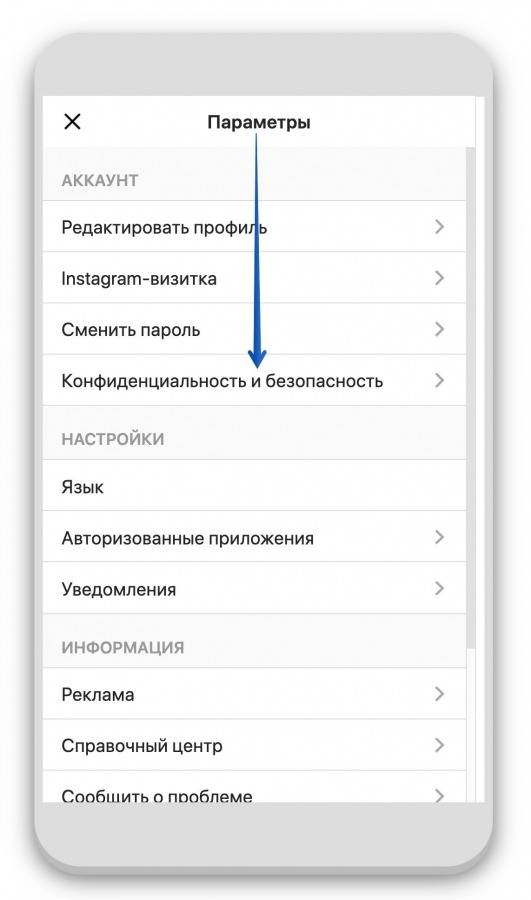

 Логика в том, что заинтересовавшиеся пользователи должны будут обязательно подписаться на аккаунт, чтобы посмотреть публикации.
Логика в том, что заинтересовавшиеся пользователи должны будут обязательно подписаться на аккаунт, чтобы посмотреть публикации.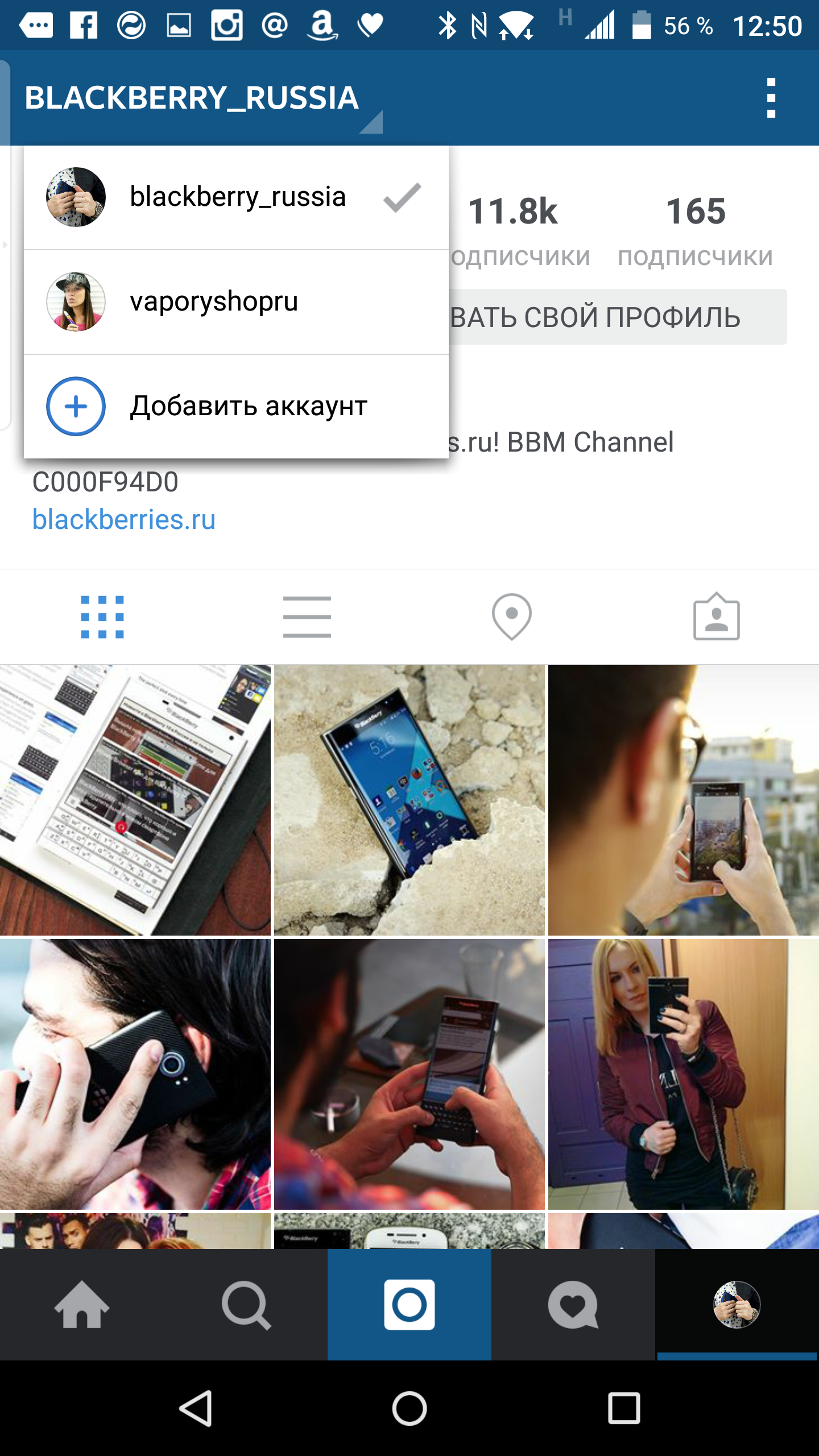
 Нажмите «Изменить»
Нажмите «Изменить»